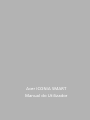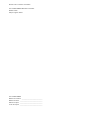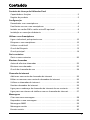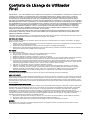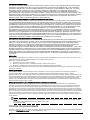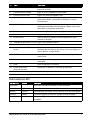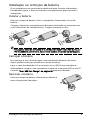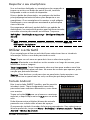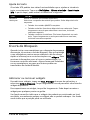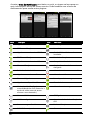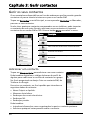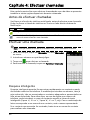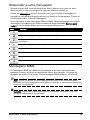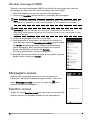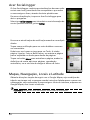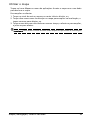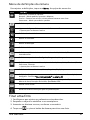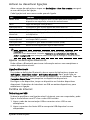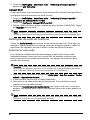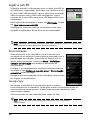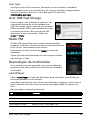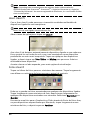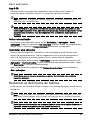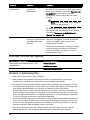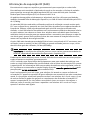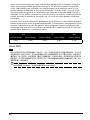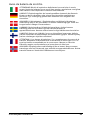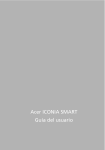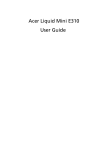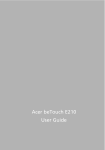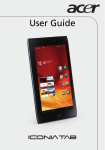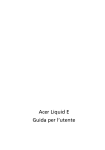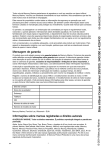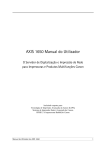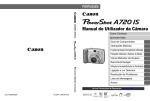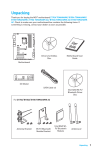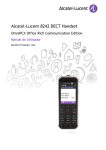Download Acer ICONIA SMART Manual do Utilizador
Transcript
Acer ICONIA SMART
Manual do Utilizador
i
© 2011 Todos os direitos reservados.
Acer ICONIA SMART Manual do Utilizador
Modelo: S300
Edição original: 4/2011
Acer ICONIA SMART
Número do modelo: ________________________________
Número de série: ___________________________________
Data de compra: ___________________________________
Local de compra: ___________________________________
Conteúdo
Contrato de Licença de Utilizador Final
Capacidades e funções . . . . . . . . . . . . . . . . . . . . . . . . . . . . . . . . . . . . . . . . . . . 5
Registo do produto . . . . . . . . . . . . . . . . . . . . . . . . . . . . . . . . . . . . . . . . . . . . . . 5
Configuração
Desembalar o seu smartphone . . . . . . . . . . . . . . . . . . . . . . . . . . . . . . . . . . . . . 6
Familiarize-se com o seu smartphone . . . . . . . . . . . . . . . . . . . . . . . . . . . . . . . 6
Instalar um cartão SIM e cartão microSD opcional . . . . . . . . . . . . . . . . . . . . . 8
Instalação ou remoção da bateria . . . . . . . . . . . . . . . . . . . . . . . . . . . . . . . . . . 9
Utilizar o seu Smartphone
Ligar o telemóvel pela primeira vez . . . . . . . . . . . . . . . . . . . . . . . . . . . . . . . 10
Bloquear o seu smartphone . . . . . . . . . . . . . . . . . . . . . . . . . . . . . . . . . . . . . . 10
Utilizar o ecrã táctil . . . . . . . . . . . . . . . . . . . . . . . . . . . . . . . . . . . . . . . . . . . . . 11
O ecrã de Bloqueio . . . . . . . . . . . . . . . . . . . . . . . . . . . . . . . . . . . . . . . . . . . . . 13
O ecrã principal . . . . . . . . . . . . . . . . . . . . . . . . . . . . . . . . . . . . . . . . . . . . . . . . 14
Gerir contactos
Gerir os seus contactos . . . . . . . . . . . . . . . . . . . . . . . . . . . . . . . . . . . . . . . . . . 20
Efectuar chamadas
Antes de efectuar chamadas . . . . . . . . . . . . . . . . . . . . . . . . . . . . . . . . . . . . . 22
Efectuar uma chamada . . . . . . . . . . . . . . . . . . . . . . . . . . . . . . . . . . . . . . . . . . 22
O ecrã de chamadas de voz . . . . . . . . . . . . . . . . . . . . . . . . . . . . . . . . . . . . . . 24
Chamada de internet
Adicionar uma conta de chamadas de internet . . . . . . . . . . . . . . . . . . . . . . 26
Editar ou remover uma conta de chamadas de internet . . . . . . . . . . . . . . . 26
Utilizar as chamadas de internet . . . . . . . . . . . . . . . . . . . . . . . . . . . . . . . . . . 26
Receber chamadas de internet . . . . . . . . . . . . . . . . . . . . . . . . . . . . . . . . . . . . 26
Ligar para o endereço de chamadas de internet de um contacto . . . . . . . . 26
Ligar para um número de telefone com as chamadas de internet . . . . . . . 27
Mensagens
Criar uma nova mensagem . . . . . . . . . . . . . . . . . . . . . . . . . . . . . . . . . . . . . . . 28
Responder a uma mensagem . . . . . . . . . . . . . . . . . . . . . . . . . . . . . . . . . . . . . 29
Mensagens MMS . . . . . . . . . . . . . . . . . . . . . . . . . . . . . . . . . . . . . . . . . . . . . . . 29
Mensagens sociais . . . . . . . . . . . . . . . . . . . . . . . . . . . . . . . . . . . . . . . . . . . . . . 30
Eventos sociais . . . . . . . . . . . . . . . . . . . . . . . . . . . . . . . . . . . . . . . . . . . . . . . . . 30
1
Ficar online
Navegar na Internet . . . . . . . . . . . . . . . . . . . . . . . . . . . . . . . . . . . . . . . . . . . . 31
Configurar o seu email Google . . . . . . . . . . . . . . . . . . . . . . . . . . . . . . . . . . . 32
Compor um email . . . . . . . . . . . . . . . . . . . . . . . . . . . . . . . . . . . . . . . . . . . . . . 32
Configurar Email . . . . . . . . . . . . . . . . . . . . . . . . . . . . . . . . . . . . . . . . . . . . . . . 33
Acer SocialJogger . . . . . . . . . . . . . . . . . . . . . . . . . . . . . . . . . . . . . . . . . . . . . . 34
Mapas, Navegação, Locais e Latitude . . . . . . . . . . . . . . . . . . . . . . . . . . . . . . 34
Utilizar a Câmara
Ícones e indicadores da câmara . . . . . . . . . . . . . . . . . . . . . . . . . . . . . . . . . . . 36
Tirar uma foto . . . . . . . . . . . . . . . . . . . . . . . . . . . . . . . . . . . . . . . . . . . . . . . . . 37
Gravar um vídeo . . . . . . . . . . . . . . . . . . . . . . . . . . . . . . . . . . . . . . . . . . . . . . . 38
Ver fotos e vídeos . . . . . . . . . . . . . . . . . . . . . . . . . . . . . . . . . . . . . . . . . . . . . . 38
Georreferenciação . . . . . . . . . . . . . . . . . . . . . . . . . . . . . . . . . . . . . . . . . . . . . . 39
Definições Avançadas
Definições Acer . . . . . . . . . . . . . . . . . . . . . . . . . . . . . . . . . . . . . . . . . . . . . . . . 40
Colocar o seu smartphone no modo de Avião . . . . . . . . . . . . . . . . . . . . . . . 40
Ajustar as definições . . . . . . . . . . . . . . . . . . . . . . . . . . . . . . . . . . . . . . . . . . . . 40
Ligar a um PC . . . . . . . . . . . . . . . . . . . . . . . . . . . . . . . . . . . . . . . . . . . . . . . . . . 44
Acer USB Fast Charge . . . . . . . . . . . . . . . . . . . . . . . . . . . . . . . . . . . . . . . . . . . 45
Rádio FM . . . . . . . . . . . . . . . . . . . . . . . . . . . . . . . . . . . . . . . . . . . . . . . . . . . . . 45
Reprodução de multimédia . . . . . . . . . . . . . . . . . . . . . . . . . . . . . . . . . . . . . . 45
Restaurar as definições de fábrica . . . . . . . . . . . . . . . . . . . . . . . . . . . . . . . . . 49
Acessórios e Sugestões
Utilizar o auscultador . . . . . . . . . . . . . . . . . . . . . . . . . . . . . . . . . . . . . . . . . . . 51
Utilizar um auscultador Bluetooth . . . . . . . . . . . . . . . . . . . . . . . . . . . . . . . . . 51
Saída HDMI e 720P . . . . . . . . . . . . . . . . . . . . . . . . . . . . . . . . . . . . . . . . . . . . . 51
Introduzir um cartão microSD . . . . . . . . . . . . . . . . . . . . . . . . . . . . . . . . . . . . 52
Apêndice
Perguntas frequentes e resolução de problemas . . . . . . . . . . . . . . . . . . . . . 53
Outras fontes de ajuda . . . . . . . . . . . . . . . . . . . . . . . . . . . . . . . . . . . . . . . . . . 54
Avisos e precauções . . . . . . . . . . . . . . . . . . . . . . . . . . . . . . . . . . . . . . . . . . . . . 54
Chamadas de emergência . . . . . . . . . . . . . . . . . . . . . . . . . . . . . . . . . . . . . . . . 58
Informação sobre eliminação e reciclagem . . . . . . . . . . . . . . . . . . . . . . . . . . 58
Manutenção do seu smartphone . . . . . . . . . . . . . . . . . . . . . . . . . . . . . . . . . . 59
Especificações . . . . . . . . . . . . . . . . . . . . . . . . . . . . . . . . . . . . . . . . . . . . . . . . . 60
Informações normativas . . . . . . . . . . . . . . . . . . . . . . . . . . . . . . . . . . . . . . . . . 62
2
Contrato de Licença de Utilizador
Final
IMPORTANTE – LEIA COM ATENÇÃO: ESTE CONTRATO DE LICENÇA DE UTILIZADOR FINAL (“CONTRATO”) CONSTITUI UM
ACORDO LEGAL ENTRE O UTILIZADOR FINAL (SEJA UMA PESSOA SINGULAR OU PESSOA COLECTIVA) E A ACER INC.
INCLUINDO AS SUAS FILIAIS (“ACER”) RELATIVO AO SOFTWARE (QUE ESTE SEJA FORNECIDO PELA ACER OU PELOS
LICENCIANTES OU DISTRIBUIDORES DA ACER) QUE ACOMPANHA ESTE CONTRATO, INCLUINDO QUAISQUER MEIOS
ASSOCIADOS, MATERIAIS IMPRESSOS E A RESPECTIVA DOCUMENTAÇÃO ELETRÓNICA DO UTILIZADOR, OS QUAIS PODEM
SER MARCADOS POR “ACER” (“SOFTWARE”). OS CONTRATOS RELATIVOS A QUALQUER OUTRO PRODUTO OU ITEM NÃO
SÃO INTERPRETADOS OU SUJEITOS AOS TERMOS DESTE CONTRATO. AO INSTALAR O SOFTWARE QUE ACOMPANHA ESTE
CONTRATO OU QUALQUER PARTE DO MESMO, O UTILIZADOR ACEITA VINCULAR-SE AOS TERMOS E ÀS CONDIÇÕES
CONTIDAS NO PRESENTE CONTRATO. CASO O UTILIZADOR NÃO CONCORDE COM TODOS OS TERMOS E CONDIÇÕES
DESTE CONTRATO, DEVE TERMINAR O PROCESSO DE INSTALAÇÃO E ELIMINAR IMEDIATAMENTE DO SEU TELEFONE
TODOS OS FICHEIROS INSTALADOS DO SOFTWARE, SE OS HOUVER.
CASO O UTILIZADOR NÃO POSSUA UMA CÓPIA VALIDAMENTE LICENCIADA DO SOFTWARE APLICÁVEL, NÃO ESTARÁ
AUTORIZADO A INSTALAR, COPIAR OU POR OUTRA FORMA USAR O SOFTWARE E NÃO TEM QUALQUER DIREITO AO
ABRIGO DO PRESENTE CONTRATO.
O Software é protegido pelas leis e convenções internacionais sobre direitos de autor e dos EUA, bem como por outras leis
e tratados de propriedade intelectual. O Software é licenciado, não vendido.
OUTORGA DE LICENÇA
A Acer concede ao Utilizador os seguintes direitos não exclusivos e intransmissíveis em relação ao Software. Ao abrigo
deste Contrato, poderá:
1. Instalar e usar o Software somente num único telefone designado. Uma licença separada será necessária para cada
telefone em que o Software for usado;
2. Realizar uma cópia do Software somente para fins de arquivo ou salvaguarda (backup);
3. Realizar uma cópia impressa de quaisquer documentos electrónicos incluídos no Software, desde que os referidos
documentos tenham sido recebidos electronicamente.
RESTRIÇÕES
O Utilizador NÃO poderá:
1. Usar ou copiar o Software, salvo conforme estabelecido neste Contrato;
2. Alugar ou dar em locação o Software a qualquer terceiro;
3. Modificar, adaptar ou traduzir o Software, no todo ou em parte;
4. Realizar engenharia reversa, descompilar ou desmontar o Software ou criar obras derivadas com base no Software;
5. Integrar o Software em qualquer outro programa ou modificar o Software, excepto para uso pessoal; e
6. Licenciar ou de outra forma disponibilizar o Software a terceiros. Fica, todavia, ressalvado, que o Utilizador poderá,
após envio de notificação prévia e escrita, à Acer, transferir integralmente o Software a um terceiro, desde que não
retenha qualquer cópia do Software e que o terceiro aceite os termos deste Contrato;
7. Transferir os seus direitos sob este Contrato a quaisquer terceiros;
8. Exportar o Software em violação do disposto nas leis e regulamentos de exportação aplicáveis, ou (i) vender,
exportar, reexportar, transferir, desviar, revelar dados técnicos, para quaisquer pessoas, entidades ou destinos
proibidos incluindo, sem exclusão de outros, Cuba, Irão, Coreia do Norte, Sudão e Síria; ou (ii) usar qualquer
Sofware para qualquer uso proibido ao abrigo das leis e regulamentos dos Estados Unidos da América.
SERVIÇOS DE MANUTENÇÃO
A Acer não é obrigada a prestar serviços técnicos ou serviços de manutenção relativos ao Software.
ACER LIVE UPDATE
Determinado software contém elementos facilitando o uso do servicio do Acer Live Update, o qual permite a atualizacão
deste software a ser baixado e instalado automaticamente ao seu telefone. Ao instalar o software, o utilizador por meio
deste contrato concorda com Acer (ou seus licenciantes) que verifique automaticamente a versão deste software, o que
está utilizando no seu telefone, e que fornece atualitacões para este software que podem ser baixados automaticamente
ao seu telefone.
PROPRIEDADE E DIREITO DE AUTOR
A titularidade, os direitos de propriedade e os direitos de propriedade intelectual sobre o Software e todas as suas cópias
permanecerão de propriedade da Acer ou dos Licenciantes ou fornecedores da ACER (conforme aplicável). O Utilizador
não tem e não adquirirá qualquer direito exclusivo ou de propriedade sobre o Software (incluindo sobre quaisquer
modificações ou cópias feitas por ou para o Utilizador) ou quaisquer direitos de propriedade intelectual conexos.
A titularidade e os respectivos direitos sobre o conteúdo acedido por meio do Software são da propriedade do titular do
conteúdo em questão e poderão estar protegidos pela legislação aplicável. Esta licença não concede ao Utilizador
qualquer direito sobre tais conteúdos. O Utilizador aceita:
1. Não remover qualquer aviso de direito de autor ou outros avisos de exclusividade ou propriedade do Software;
2. Reproduzir todos esses avisos em quaisquer cópias autorizadas efectuadas; e
3. Envidar os seus melhores esforços para impedir qualquer cópia não autorizada do Software.
MARCAS
Este Contrato não concede ao Utilizador qualquer direito em relação às marcas ou marcas de serviço da Acer ou dos
Licenciantes ou fornecedores da Acer.
3
EXONERAÇÃO DE GARANTIAS
NA MÁXIMA EXTENSÃO PERMITIDA PELA LEGISLAÇÃO APLICÁVEL, A ACER, OS SEUS FORNECEDORES E LICENCIANTES,
FORNECEM O SOFTWARE NO ESTADO “EM QUE SE ENCONTRA” E COM TODAS AS IMPERFEIÇÕES, E, PELO PRESENTE
CONTRATO, RENUNCIAM A TODAS AS DEMAIS GARANTIAS E CONDIÇÕES, SEJAM EXPRESSAS, IMPLÍCITAS, OU LEGAIS,
INCLUINDO, SEM EXCLUSÃO DE OUTRAS, QUAISQUER GARANTIAS, OBRIGAÇÕES OU CONDIÇÕES IMPLÍCITAS DE
COMERCIABILIDADE, ADEQUAÇÃO A UMA FINALIDADE ESPECÍFICA, PRECISÃO OU INTEGRIDADE DAS RESPOSTAS E
RESULTADOS, BEM COMO EM RELAÇÃO À MÃO DE OBRA, À AUSÊNCIA DE VÍRUS E À AUSÊNCIA DE NEGLIGÊNCIA, TUDO
EM RELAÇÃO COM O SOFTWARE E A PRESTAÇÃO OU A FALTA DE PRESTAÇÃO DE SERVIÇOS DE MANUTENÇÃO. ADEMAIS,
INEXISTE EM RELAÇÃO AO SOFTWARE. QUALQUER GARANTIA OU CONDIÇÃO DE TITULARIDADE, POSSE OU USO
PACÍFICO, POSSE, ADEQUAÇÃO ÀS DESCRIÇÕES OU NÃO-VIOLAÇÃO.
EXCLUSÃO DE DANOS INCIDENTAIS, CONSEQUENCIAIS E OUTROS DANOS
NA MÁXIMA EXTENSÃO PERMITIDA PELA LEGISLAÇÃO APLICÁVEL, EM CASO ALGUM A ACER, OS SEUS FORNECEDORES
OU LICENCIANTES SERÃO RESPONSÁVEIS POR QUAISQUER DANOS ESPECIAIS, INCIDENTAIS, INDIRECTOS, PUNITIVOS OU
CONSEQUENCIAIS DE QUALQUER NATUREZA (INCLUINDO, SEM EXCLUSÃO DE OUTROS, DANOS POR PERDA DE LUCROS,
INFORMAÇÕES CONFIDENCIAIS OU OUTRAS, INTERRUPÇÃO DOS NEGÓCIOS, LESÕES PESSOAIS, PERDA DE PRIVACIDADE
OU INCUMPRIMENTO DE QUAISQUER OBRIGAÇÕES, INCLUINDO OBRIGAÇÕES DE BOA-FÉ E CUIDADO RAZOÁVEL, BEM
COMO POR NEGLIGÊNCIA E QUALQUER DANO PATRIMONIAL OU OUTROS DANOS DE QUALQUER NATUREZA)
DECORRENTES, OU POR QUALQUER FORMA RELACIONADOS COM O USO OU IMPOSSIBILIDADE DE UTILIZAÇÃO DO
SOFTWARE, À PRESTAÇÃO OU À FALTA DE PRESTAÇÃO DE SERVIÇOS DE MANUTENÇÃO, OU, AINDA, DE OUTRA FORMA
PREVISTOS NA LEI OU REFERENTES A QUALQUER DISPOSIÇÃO DO PRESENTE CONTRATO, MESMO EM CASO DE CULPA,
ACTO ILÍCITO (INCLUSIVE NEGLIGÊNCIA), RESPONSABILIDADE OBJECTIVA, VIOLAÇÃO CONTRATUAL OU DE GARANTIA DA
ACER, DOS SEUS FORNECEDORES OU LICENCIANTES E MESMO QUE A ACER, OS SEUS FORNECEDORES OU LICENCIANTES
TENHAM SIDO ADVERTIDOS SOBRE A POSSIBILIDADE DA OCORRÊNCIA DE TAIS DANOS.
LIMITAÇÃO DE RESPONSABILIDADE E INDEMNIZAÇÃO
SEM PREJUÍZO DE QUAISQUER DANOS QUE POSSAM SER SOFRIDOS PELO UTILIZADOR POR QUALQUER MOTIVO
(INCLUINDO, SEM EXCLUSÃO DE OUTROS, TODOS OS DANOS ACIMA MENCIONADOS E TODOS OS DANOS DIRECTOS OU
GERAIS), O VALOR MÁXIMO DA INDENIZAÇÃO A QUE A ACER, OS SEUS FORNECEDORES E OS LICENCIANTES ESTÃO
OBRIGADOS PERANTE O UTILIZADOR NOS TERMOS DAS DISPOSIÇÕES DO PRESENTE CONTRATO, ESTÁ LIMITADO AO
VALOR TOTAL PAGO PELO UTILIZADOR PELO SOFTWARE. AS LIMITAÇÕES, EXCLUSÕES E EXONERAÇÕES DE
RESPONSABILIDADE ACIMA MENCIONADAS (INCLUINDO A EXONERAÇÃO DE PRESTAÇÃO DE GARANTIAS E A EXCLUSÃO
DE DANOS INCIDENTAIS, CONSEQUENCIAIS E OUTROS DANOS ACIMA MENCIONADOS) SERÃO APLICÁVEIS NA MÁXIMA
EXTENSÃO PERMITIDA PELA LEGISLAÇÃO APLICÁVEL, MESMO QUE QUALQUER INDEMNIZAÇÃO NÃO CUMPRA A SUA
FINALIDADE ESPECÍFICA; SE, CONTUDO, ALGUMAS JURISDIÇÕES NÃO PERMITIREM A EXCLUSÃO OU A LIMITAÇÃO DE
RESPONSABILIDADE POR DANOS INCIDENTAIS OU CONSEQUÊNCIAIS, A LIMITAÇÃO ACIMA REFERIDA NÃO SE APLICA AO
UTILIZADOR.
RESOLUÇÃO
Sem prejuízo de quaisquer outros direitos, a Acer poderá resolver imediatamente este Contrato, sem aviso prévio, caso o
Utilizador deixe de cumprir quaisquer termos ou condições deste Contrato.
Nesse caso, o Utilizador deverá:
1. Interromper todo o uso do Software;
2. Destruir ou devolver à Acer o Software original e todas as suas cópias; e
3. Remover o Software de todos os telefones onde o Software tenha sido instalado.
Todas as renúncias às garantias e as limitações de responsabilidade estabelecidas neste Contrato permanecerão em vigor
após a sua resolução.
DISPOSIÇÕES GERAIS
Este Contrato constitui o acordo integral entre o Utilizador e a Acer no que se refere a esta licença do Software e
prevalece sobre todos os acordos, comunicados e todas as propostas e declarações anteriores entre as partes,
prevalecendo, ainda, sobre quaisquer termos conflituantes ou adicionais de qualquer citação, pedido, reconhecimento ou
comunicado semelhante. Este Contrato apenas pode ser alterado por meio de documento escrito, assinado por ambas as
partes. Se qualquer disposição deste Contrato for considerada por um tribunal da jurisdição competente como sendo
contrária à lei, tal disposição será exequível na máxima extensão permitida por lei, permanecendo as demais disposições
deste Contrato em pleno vigor e efeito.
DISPOSIÇÕES ADICIONAIS APLICÁVEIS A SOFTWARE E SERVIÇOS DE TERCEIROS
O Software fornecido ao abrigo do presente Contrato pelos Licenciantes ou fornecedores da Acer (“Software de
Terceiros”) é fornecido ao Utilizador apenas para sua utilização pessoal e não comercial. O Utilizador não poderá fazer
uso do Software de Terceiros sob qualquer forma que possa danificar, inutilizar, sobrecarregar ou diminuir os serviços
prestados pelos Licenciantes ou fornecedores da Acer fornecidos ao abrigo do presente Contrato (“Serviços de Terceiros”).
Igualmente, o Utilizador não poderá fazer uso do Software de Terceiros de uma forma que possa interferir, por qualquer
meio, na utilização e usufruto de uma outra parte dos Serviços de Terceiros ou dos serviços e produtos dos licenciantes da
Acer ou dos serviços e produtos dos terceiros licenciantes. O uso do Software de Terceiros e Serviços de Terceiros pelo
Utilizador está ainda sujeito a termos, condições e políticas adicionais as quais se encontram disponíveis para consulta no
nosso Website.
Aviso: A versão original desta EULA está em Inglês. Em caso de discrepância entre a tradução e a versão original,
prevalecerá o significado dos termos e condições em Inglês.
Copyright 2002-2011
Política de privacidade
Durante o registo ser-lhe-á solicitado que forneça alguma informação à Acer. Por favor, consulte a política de privacidade
da Acer em http://www.acer.com ou no seu Website Acer local.
4
Familiarize-se com o seu
smartphone
Capacidades e funções
O seu novo smartphone disponibiliza capacidades multimédia e de
entretenimento topo de gama e de fácil acesso. Pode:
• Aceda ao seu e-mail quando viaja.
• Ligar à Internet a alta velocidade, via HSDPA (14,4 Mbps) ou Wi-Fi.
• Mantenha-se em contacto com os seus amigos através das suas
aplicações de Contactos e de redes sociais.
• Ouça um som rico, poderoso, com o Dolby Mobile.
• Gravar vídeo 720p.
• Reproduza vídeo 720p com saída HDMI para a sua TV.
Registo do produto
Ao usar seu produto pela primeira vez, recomenda-se que o registe de
imediato. Isto dar-lhe-á acesso a alguns benefícios úteis, tais como:
• Serviço mais rápido por parte dos nossos experientes representantes.
• Afiliação à comunidade Acer: receber promoções e participar em
inquéritos a clientes.
• As últimas notícias da Acer.
Registe-se já, uma vez que o aguardam outras vantagens!
Como se registar
Para registar o seu produto Acer, visite http://mobile.acer.com. Clique em
Registo do Produto e siga as simples instruções.
Pode também registar-se directamente do seu smartphone, tocando no ícone
Registo Acer.
Depois de recebermos o seu registo de produto, receberá um e-mail de
confirmação com dados importantes que deve manter num local seguro.
Capacidades e funções
5
Capítulo 1: Configuração
Desembalar o seu smartphone
O seu smartphone novo vem embalado numa caixa de protecção. Abra
cuidadosamente a caixa e remova o conteúdo da mesma. Caso qualquer um dos
itens seguintes esteja em falta ou danificado, contacte imediatamente o
vendedor:
•
•
•
•
•
•
Acer ICONIA SMART
Bateria
Guia rápido
Cabo USB
Transformador CA
Auscultador
Familiarize-se com o seu smartphone
Vistas
12
1
2
3
4
13
14
5
6
15
16
17
18
7
19
8 9 10 11
20
Nº.
Item
Descrição
1
Botão de energia
Prima para ligar/desligar o ecrã ou entrar no modo de
suspensão; prima longamente para desligar o
smarthphone.
2
Microfone secundário
Para cancelamento de ruído activo.
3
Câmara frontal
Câmara frontal de 2 megapixels para tirar autoretratos.
6
Nº.
Item
Descrição
4
Altifalante do telefone
Emite áudio do seu smartphone; adequado para uso
junto do ouvido.
5
Conector micro HDMI
Ligar a ecrãs compatíveis com HDMI.
6
Conector micro USB
Liga a um cabo/carregador USB.
7
Ecrã táctil
Ecrã táctil capacitivo de 4,8 polegadas, 1024 x 480 pixel,
para exibir dados, conteúdo de telefone e inserir
informações.
8
Botão Principal
Regresse ao ecrã Principal; prima longamente para ver
aplicações utilizadas recentemente, toque num ícone
para abrir o programa associado.
9
Botão pesquisar
Abre a função de pesquisa Google.
10
Botão anterior
Regressar um passo no menu; fecha o teclado do ecrã.
11
Botão menu
Abra o menu de opções; prima longamente para
mostrar o teclado.
12
Tomada de auricular 3,5 mm Liga o auscultador estéreo.
13
Indicador LED
Indica o nível da bateria e estado de eventos.
14
Sensor de proximidade e
de luz
Determina a luminosidade ambiente, detecta a
presença de um objecto por perto e se esse objecto se
está a afastar ou aproximar.
15
Altifalante mãos livres
Emite áudio do seu smartphone; adequado para uso
mãos livres.
16
Câmara traseira
Uma câmara de 8 megapixel para tirar imagens de alta
resolução.
17
Flash
Flash integrado na câmara.
18
Botão aumentar/
diminuir volume
Aumenta ou diminui o volume do telefone.
19
Botão da câmara
Activa a função câmara ou tira uma fotografia.
20
Microfone
Microfone interno.
Indicadores LED
Cor da LED
Estado
Desligado
Vermelho
Descrição
Nenhuma chamada recebida ou não atendida.
A piscar
A bateria está extremamente fraca e tem de ser carregada.
Branco
A piscar
Chamada não atendida, correio de voz ou nova mensagem.
Laranja
Estável
Dispositivo ligado à corrente: A bateria está carregar.
Verde
Estável
Dispositivo ligado à corrente: A bateria está totalmente
carregada.
Familiarize-se com o seu smartphone
7
Instalar um cartão SIM e cartão microSD
opcional
Para desfrutar ao máximo das capacidades do seu smartphone, tem de instalar
um cartão SIM. O suporte para o cartão SIM situa-se no fundo do
compartimento da bateria.
Adicionalmente poderá aumentar o armazenamento do seu smartphone
inserindo um cartão microSD (opcional) na ranhura fornecida. Está junto à
ranhura do cartão SIM.
1. Desligue o telefone, premindo longamente
o botão de alimentação.
2. Abra a tampa e remova a bateria.
3. Insira o cartão SIM e cartão microSD
conforme mostrado.
4. Volte a colocar a bateria e tampa da
bateria.
Nota: Tem de inserir o cartão SIM e microSD antes de inserir a bateria.
Nota: Certifique-se que o cartão microSD está inserido até ao fundo da ranhura do
cartão.
Precaução: Desligue o smartphone e remova a bateria antes de instalar ou remover o
cartão SIM ou microSD. Poderá danificar o cartão ou smartphone caso a bateria ainda
esteja instalada.
Bloqueio do cartão SIM
O seu smartphone pode incluir um mecanismo de bloqueio do cartão SIM, i.e.,
apenas poderá usar o cartão SIM fornecido pela operadora de rede.
Para cancelar o bloqueio SIM contacte seu fornecedor de rede.
8
Instalação ou remoção da bateria
O seu smartphone usa uma bateria substituível para fornecer alimentação.
É embalada à parte, e deve ser inserida e carregada antes que possa usar o
smartphone.
Instalar a bateria
Remova a tampa da bateria. Deite o smartphone. Desprenda o trinco da
bateria.
Coloque a bateria no compartimento da bateria alinhando os conectores com
os do lado direito do compartimento. Tranque a bateria no sítio.
1-3
4-2
4-1
1-1
1-2
4-3
PRECAUÇÃO: RISCO DE EXPLOSÃO SE A BATERIA FOR SUBSTITUÍDA POR OUTRA DE
TIPO INCORRECTO. DEITE FOR A AS BATERIAS USADAS SEGUINDO AS INSTRUÇÕES.
Carregar a bateria
Para começar a usar, deve carregar o seu smartphone durante oito horas.
Depois poderá recarregar a bateria conforme necessite.
Ligue o cabo do adaptador CA ao conector micro USB do seu smartphone.
Pode também carregar o seu smartphone a partir de uma porta USB no seu PC.
Consulte “Acer USB Fast Charge“ na página 45 para mais detalhes.
Remover a bateria
Remova a tampa da bateria. Destranque a bateria e
puxe a lingueta de libertação.
Instalação ou remoção da bateria
9
Capítulo 2: Utilizar o seu
Smartphone
Ligar o telemóvel pela primeira vez
Para ligar o smartphone pela primeira vez, mantenha premido o botão de
alimentação até o ecrã se ligar. Ser-lhe-á pedido que configure algumas das
definições antes de poder utilizar o seu smartphone.
Siga as instruções no ecrã para concluir a configuração.
Inicie a sessão ou crie uma conta Google
Se tiver acesso à Internet, o seu smartphone permite-lhe sincronizar
informações com uma conta Google.
Durante o processo de arranque, poderá criar ou iniciar a sessão na sua conta,
que será utilizada para sincronizar a sua lista de contactos, email, calendário e
outras informações. Se ainda não tiver acesso à Internet, ou não desejar utilizar
esta funcionalidade, depois toque em Ignorar.
Criar múltiplas contas Google
Pode criar e aceder facilmente a múltiplas contas Google. Toque em
Definições > Definições de contas e sincronização > Adicionar conta.
Introduzir o seu PIN
Ao instalar um cartão SIM pela primeira vez, poderá ter de introduzir um PIN
usando o teclado numérico do ecrã.
Importante: Dependendo das suas configurações, poder-lhe-á ser pedido que
introduza o seu PIN cada vez que ligar a função telefone.
Activar um cartão SIM novo
Se estiver a usar o cartão SIM pela primeira vez, pode ser necessário activá-lo.
Contacte a operadora de rede para mais informações sobre como o fazer.
Bloquear o seu smartphone
Se não utilizar o smartphone durante algum tempo, prima brevemente o botão
de energia para bloquear o acesso. Tal irá poupar energia e garante que o seu
smartphone não utiliza qualquer serviço de forma não intencional. O seu
smartphone irá bloquear automaticamente caso não seja utilizado durante um
minuto.
10
Despertar o seu smartphone
Se o ecrã estiver desligado e o smartphone não responder a
toques no ecrã ou ao botão do painel frontal, terá sido
bloqueado e está no modo de suspensão.
Prima o botão de alimentação, ou qualquer dos botões
principal/pesquisar/anterior/menu para despertar o seu
smartphone. O seu smartphone irá mostrar o ecrã widgets.
Desbloqueie o seu smartphone arrastando a película para
cima ou direita.
Para segurança adicional, poderá definir um padrão de
desbloqueio, um conjunto de pontos que têm de ser tocados
na ordem correcta para aceder ao telefone. Toque em
Definições > Localização e segurança > Configurar bloqueio
de ecrã.
Nota: Se se esqueceu do seu padrão de desbloqueio, consulte “Padrão de
desbloqueio“ na página 54.
Utilizar o ecrã táctil
O seu smartphone utiliza um ecrã táctil para seleccionar itens e introduzir
informação. Utilize o seu dedo para tocar no ecrã.
Tocar: Toque no ecrã uma vez para abrir itens e seleccionar opções.
Arrastar: Mantenha o seu dedo no ecrã e arraste-o ao longo do mesmo, para
seleccionar texto e imagens.
Tocar longamente: Toque longamente sobre um item para aceder a uma lista
de acções disponíveis para esse item. No menu de contexto que aparece, prima
a acção que pretende efectuar.
Deslocar: Para deslocar o ecrã para cima ou para baixo, basta arrastar o seu
dedo para cima ou para baixo no ecrã, na direcção que deseja deslocar.
Teclado Android
Este é um teclado QWERTY padrão, que lhe permite
introduzir texto. Toque longamente numa tecla
para seleccionar caracteres alternativos, como letras
com acentos.
Toque no botão ?123 para ver números e caracteres
especiais, e depois toque na tecla ALT para ver ainda
mais.
Pode alternar entre múltiplos idiomas de entrada
passando com o dedo sobre a barra de espaços.
O esquema do teclado irá mudar de forma correspondente. Para seleccionar os
idiomas preferidos, toque em Menu > Definições > Idioma e teclado > Teclado
Android > Idiomas de entrada.
Utilizar o ecrã táctil
11
Ajuda de texto
O teclado Android tem várias funcionalidades que o ajudam a introduzir texto
correctamente. Toque em Menu > Definições > Idioma e teclado > Teclado
Android. A partir daqui, pode activar ou desactivar o seguinte:
Função
Descrição
Reparos rápidos
Corrige erros dados habitualmente.
Mostrar sugestões
Mostra palavras sugeridas enquanto escreve.
Conclusão automática Insere a palavra sugerida sempre que tocar num espaço ou sinal de
pontuação.
Alterar o método de entrada de texto
Para alterar o método de entrada, toque longamente numa caixa de texto.
Toque em Método de entrada, e depois seleccione o seu método de entrada
preferido.
Texto inteligente
Quer a Entrada de Texto XT9 quer o Teclado Android dispõe de entrada
inteligente de texto. Ao tocar nas letras de uma palavra, é mostrada uma
selecção de palavras acima do teclado, que continua a sequência das letras
tocadas, ou que sejam resultados próximos, corrigindo os erros. A lista de
palavras altera-se após cada tecla premida. Se a palavra que necessita estiver no
ecrã, pode nela tocar para a inserir no seu texto.
Entrada de texto XT9
Toque no botão ?123 para ver números e caracteres
especiais, e depois toque na tecla ALT para ver ainda
mais.
As teclas adicionais podem variar consoante o tipo de
texto que introduz. Por ex: uma tecla para adicionar um
ícone emotivo quando digita uma mensagem de texto.
Como outras teclas, toque longamente para opções
adicionais.
12
Ajuda de texto
O teclado XT9 padrão tem várias funcionalidades que o ajudam a introduzir
texto correctamente. Toque em Definições > Idioma e teclado > Inserir texto
XT9. A partir daqui, pode activar ou desactivar o seguinte:
Função
Descrição
Idiomas e
definições
Defina os idiomas que estarão disponíveis.
Seleccione o esquema de teclado que prefere. Estão disponíveis três
esquemas:
• Teclado: Um teclado QWERTY completo.
• Teclado reduzido: Duas letras disponíveis em cada tecla. Toque
longamente na tecla para seleccionar uma letra, incluindo
caracteres especiais.
• Teclado numérico do telefone: Três letras disponíveis em cada
tecla. Toque longamente na tecla para seleccionar uma letra,
incluindo caracteres especiais.
Preferências
Altere as preferências de entrada de texto.
O ecrã de Bloqueio
Quando inicia o seu smartphone ou o desperta da poupança
de energia, irá mostrar o ecrã de Bloqueio. Este ecrã protégé
o seu smartphone contra acesso acidental e dá-lhe acesso
rápido a informações e controlos simples com widgets. Estes
mostram informações como a hora ou meteorologia, ou
fornecem controlos adicionais. Alguns foram pré-instalados
no seu smartphone, ao passo que outros podem ser
transferidos do Android Market.
Adicionar ou remover widgets
Para adicionar widgets, toque em Pers. Principal do menu de aplicações, e
seleccione Ecrã de Bloqueio. Toque longamente no ecrã para abrir uma lista dos
widgets disponíveis.
Para reposicionar um widget, toque-lhe longamente. Pode depois arrastar o
widget para qualquer ponto na grelha.
Um fundo vermelho indica que o widget não poderá ser posicionado no local
escolhido, normalmente porque os widgets não se podem sobrepor. Um fundo
verde indica que a posição pode ser utilizada.
O ecrã de Bloqueio
13
Arraste o widget para a margem esquerda ou direita do ecrã para o adicionar a
um dos ecrãs expandidos. Arraste-o para o ícone lixo para o remover do ecrã.
Aplicações recentes
Para aceder a aplicações abertas recentemente enquanto
trabalha noutro processo, prima longamente o botão
principal.
O ecrã principal
Depois de reiniciar, o seu smartphone mostrará o ecrã
principal. Este ecrã oferece seu acesso baseado em ícone
rápido para diversas funções usados frequentemente do seu
smartphone.
No fundo do ecrã está a base de aplicações, que mostra
aplicações predefinidas. Toque num ícone para abrir a
aplicação. Arraste a base de aplicações para o topo do ecrã
para ver o menu de aplicações. Para alterar as aplicações,
consulte “Alterar os ícones do suporte de aplicações“ na
página 19.
14
O ecrã Principal expandido
O ecrã Principal expande-se para ambos os lados do ecrã, dando-lhe mais
espaço para adicionar ícones, widgets ou funcionalidades. Para ver o ecrã
expandido, deslize com o dedo para a esquerda ou direita.
Adicionar ou remover ícones
Pode definir ícones no ecrã Principal, para aplicações instaladas. Toque
longamente num ícone no menu Aplicações, para o copiar para o ecrã Principal.
Para remover um ícone do ecrã Principal, toque longamente no ícone e arrasteo do ecrã Principal para o separador lixo, que surge no fundo do ecrã.
Adicionar ou remover atalhos ou widgets
Para adicionar atalhos ou widgets, prima o botão menu no ecrã Principal, e
depois toque em Adicionar, ou toque longamente em qualquer lado no ecrã
Principal para abrir o menu Adicionar ao ecrã principal.
Toque em Atalhos para abrir uma lista de ligações rápidas
para aplicações e definições que pode adicionar ao ecrã
Principal.
O ecrã principal
15
Toque em Widgets para abrir uma lista de pequenas
aplicações que pode adicionar ao seu ecrã Principal. Os
widgets são aplicações úteis que pode adicionar ao seu ecrã
Principal, para mostrar várias informações.
Pode também adicionar pastas ao seu ecrã Principal. Existem
algumas pastas predefinidas disponíveis, ou pode adicionar
uma Nova pasta. Esta irá ser colocada no seu ecrã Principal,
com o nome Pasta. Para alterar o nome da pasta, toque-lhe
para a abrir. Toque longamente na barra de nomes no topo
da janela para abrir uma janela de diálogo que lhe permitirá
mudar o nome da pasta.
Toque em Fundos para alterar a imagem de fundo actual.
Pode escolher de entre imagens armazenadas na Galeria, ou
fundos animados com imagens interactivas,
ou imagens de fundo padrão.
Pers. Principal
Pode alterar a imagem de fundo, configurar alertas de som,
e personalizar o seu ecrã Inactivo tocando em Pers. Principal
do menu de aplicações. Ou prima o botão de menu no ecrã
Principal, e depois toque em Pers. Principal.
Seleccione uma imagem de fundo da primeira fila, ou abra
as suas próprias imagens na segunda fila. Toque na imagem
que deseja usar como imagem de fundo para o seu
smartphone. Caso escolha uma imagem que não tenha o
tamanho correcto, ser-lhe-á pedido que recorte a imagem
para o tamanho correcto. Toque e arraste a caixa até ter
seleccionado a parte da imagem que deseja.
16
Para definir o fundo a partir da câmara, siga as instruções em “Tirar uma foto“
na página 37. No ecrã de revisão de imagem, toque no ícone
imagem como Fundos.
e defina a
Multi-tarefas
Pode ter várias aplicações abertas ao mesmo tempo. Para abrir uma nova
aplicação, prima o botão Principal para regressar ao ecrã Principal, e depois
inicie a nova aplicação.
Para ver as suas aplicações activas, prima longamente o botão Principal. Depois,
toque num ícone para aceder à aplicação.
Sugestão: Para prolongar a vida da bateria, é melhor encerrar uma aplicação quando
já terminou de a utilizar. Faça-o premindo ou a tecla Anterior ou o botão Menu e
seleccione Sair (caso disponível).
O menu de aplicações
O menu de aplicações mostra grupos de aplicações numa
série de páginas.
O número de páginas é mostrado no fundo do ecrã. Arraste
o menu para a esquerda ou direita, para mudar de página.
Toque longamente num ícone para o mover ou eliminar;
pode até alterar a ordem dos ícones ou reorganizar as
páginas para se adaptarem às suas necessidades. Arraste um
ícone até à margem do ecrã, ou um dos números de página,
para mudar de página.
Área de notificação
A área de Notificação está no topo do ecrã.
Esta área contém uma variedade de ícones a informá-lo do estado do seu
telefone. O lado esquerdo da área de Notificação mostra ícones de eventos que
indicam um novo evento (como uma nova mensagem). Os ícones no lado
direito indicam a potência do sinal, ligação, estado da bateria e a hora.
O ecrã principal
17
Arraste a área de Notificação para baixo no ecrã, ou toque na área para ver
mais informações acerca de novos eventos. Pode também usar a barra de
deslizamento para mudar entre páginas.
Ícone
18
Descrição
Ícone
Descrição
Ligado a uma rede móvel GPRS
Roaming
GPRS em utilização
Sem sinal
Ligado a uma rede móvel EDGE
Cartão SIM inválido ou não
instalado.
EDGE em utilização
Modo de vibração
Ligado a uma rede móvel 3G
Campainha silenciada
3G em utilização
O microfone do telefone está
desligado
Potência do sinal celular
A bateria está extremamente fraca
Ligado a uma rede sem fios
A bateria está fraca
Bluetooth ligado
Bateria parcialmente gasta
Ligado a um dispositivo Bluetooth
Bateria cheia
Modo de avião (Desligada
conectividade sem fios. Desactive o
modo de avião antes de tentar
efectuar uma chamada.)
A bateria está carregar
Alarme definido
GPS ligado
Altifalante ligado
A receber dados de localização do
GPS
Nova mensagem Gmail
Mais notificações
SMS/MMS nova/por ler
Chamada em curso
Ícone
Descrição
Ícone
Descrição
Problema no envio de SMS/MMS
Chamada em curso através de
Bluetooth
Nova mensagem Google Talk
Chamada não atendida
Nova mensagem de correio de voz
Chamada em espera
Evento futuro
Reencaminhamento de chamadas
activado
A sincronizar dados
Música em reprodução
Problema com início de sessão ou
sincronização
A enviar dados
Cartão SD ou armazenamento USB
cheio
A transferir dados
Está disponível uma rede sem fios
aberta
Transferência concluída
O telefone está ligado ao PC
através de USB
Ligado ou desligado de rede
privada virtual (VPN).
Passagem de internet USB
activada.
Excedido limite de utilização de
dados da operadora
Passagem de internet sem fios
activada
Disponível actualização de
aplicação
Passagem de internet USB e sem
fios activada
Disponível actualização de sistema
Alterar os ícones do suporte de aplicações
Pode colocar ícones de aplicações instaladas na base de aplicações. Abra o
menu de aplicações e encontre aquela que deseja adicionar. Toque longamente
no ícone, arraste-o para uma posição no suporte, e será a mesma adicionada no
lugar da aplicação existente.
Para remover um ícone do suporte, abra o menu de aplicações, e depois toque
longamente num ícone para o seleccionar. Arraste o ícone para uma página
diferente no menu de aplicações, ou para o ícone de lixo que aparece no canto
inferior esquerdo do ecrã.
O ecrã principal
19
Capítulo 3: Gerir contactos
Gerir os seus contactos
O seu smartphone disponibiliza um livro de endereços que lhe permite guardar
contactos ou para a memória interna ou para o seu cartão SIM.
Toque em Contactos no ecrã Principal, ou no separador Contactos no Marcador,
para ver os seus contactos.
Se não tiver quaisquer contactos armazenados no seu telefone, pode importar
os contactos da sua conta Google, adicionar novos contactos ou importar
contactos do seu cartão SIM ou SD. Prima o botão Menu para abrir o menu.
Ícone
Descrição
Adicionar novo contacto.
Adicione os seus detalhes pessoais.
Abrir listas de contactos de contas diferentes.
Procurar um contaco.
Enviar cartão de contacto por Email, MMS ou
Bluetooth.
Eliminar contactos.
Adicionar um contacto
Toque em Novo contacto para adicionar um novo contacto.
Pode também digitalizar o código de barras do perfil de
alguém para a adicionar à sua lista de contactos ou grupo.
Ser-lhe-á perguntado se deseja Criar um contacto SIM, do
Telefone ou Google.
Para criar um contacto, ser-lhe-á pedido que introduza os
seguintes dados do contacto:
•
•
•
•
•
Nome Próprio e Apelido.
Números de telefone.
Endereços de correio electrónico.
Endereços MI.
Endereços postais.
Pode também:
• Introduza informações como organizações às quais o contacto pertence.
• Adicione quaisquer notas pessoais sobre o contacto.
20
•
•
•
•
•
•
Introduza uma alcunha.
Ligar a um site.
Adicionar uma conta de chamadas de internet.
Atribuir o contacto a um grupo.
Atribuir um toque.
Desviar chamadas do contacto para o correio de voz.
Para atribuir uma imagem ao seu contacto, toque na silhueta e seleccione entre
tirar uma foto ou seleccionar uma imagem da galeria de imagens do seu
smartphone.
Sugestão: Pode também criar um contacto a partir de um número marcado ou
recebido, consulte “Guardar um número marcado na lista de contactos“ na
página 25.
Gerir os seus contactos
21
Capítulo 4: Efectuar chamadas
Este capítulo mostra-lhe como efectuar chamadas de voz e de vídeo e apresenta
também as várias opções disponíveis durante a chamada.
Antes de efectuar chamadas
Verifique se a função do telefone está ligada, antes de efectuar uma chamada.
Pode confirmar o estado do telefone no ícone no lado direito da área de
Notificação.
Ícone
Descrição
Ligado: Pode realizar uma chamada.
Modo de avião: Desligada a conectividade sem fios. Desactive o modo de avião
antes de tentar efectuar uma chamada.
Efectuar uma chamada
Nota: A função telefone tem de ser activada antes de ser realizada a chamada.
1. No ecrã Principal, toque em Marcador ou abra Marcador
no menu.
2. Introduza o número ao qual deseja ligar.
3. Toque em
para efectuar a chamada.
4. Para terminar a chamada, toque em Terminar Chamada.
Pesquisa inteligente
Pesquisa inteligente permite-lhe encontrar rapidamente um contacto a partir
do teclado numérico do telefone. À medida que introduz um número, caso já
seja conhecido, irão ser encontrados os contactos adequados e apresentados na
lista acima do teclado. Para além disso, em vez de digitar um número de
telefone, pode introduzir o nome do contacto usando as letras de texto
inteligente (2 para ‘a’, ‘b’ ou ‘c’, 3 para ‘d’, ‘e’ ou ‘f’; etç). Caso a combinação de
letras corresponda a um nome de um contacto, será o mesmo apresentado.
Se o contacto que necessita for mostrado, basta tocar no nome do contacto
para realizar uma chamada.
22
Ver chamadas não atendidas
As chamadas não atendidas serão mostradas pelo indicador de chamada na
área de Notificação com o ícone
.
1. Abra a lista de notificação tocando na área de Notificação, para mostrar os
detalhes das chamadas não atendidas.
2. Seleccione a chamada da lista, e toque em Devolver chamada, para devolver
a chamada não atendida.
Pode guardar números de telefone na sua lista de contactos a partir do Registo
de chamadas. Consulte “Adicionar um contacto“ na página 20 para mais
detalhes.
Marcar um número a partir do registo de chamadas
Toque no Marcador para ver o seu registo de chamadas. Mostra chamadas
recentes recebidas, marcadas e não atendidas.
Toque no número para remarcar. Pode também tocar longamente no número
para abrir um menu com outras opções: Ligar <ao número>; Ver contacto;
Editar número antes da chamada; Enviar mensagem de texto; Adicionar aos
contatos ou Remover do registo de chamadas.
Telefonar a um dos seus contactos
1. Toque no separador Contactos no marcador, ou em Contactos no ecrã
Principal, para ver os seus contactos.
2. Toque num contacto. Irá surgir uma janela a perguntar se deseja Ligar ao
contacto ou enviar uma SMS ao contacto.
Marcação de um número internacional
Ao marcar números internacionais, não é necessário introduzir o indicativo
internacional ("00" etc.) antes do indicativo do país. Basta tocar longamente
em +0 no teclado numérico no ecrã até que + apareça no ecrã.
Aviso: O preço das chamadas internacionais pode variar dependendo do país de onde
está a telefonar e da sua operadora de rede. Recomendamos-lhe que verifique o
preço das chamadas junto da operadora de rede para evitar uma conta de telefone
grande. Se estiver a usar o seu smartphone num país estrangeiro, serão cobradas
taxas de roaming. Consulte a sua operadora de rede para obter mais informações
sobre as taxas de rede específicas para o país que vai visitar antes de efectuar a
viagem.
Marcação rápida
Pode adicionar um contacto a um número de Marcação Rápida no teclado
numérico do telefone. Abra o separador Telefone, depois toque longamente
em qualquer número de 2 a 9 (1 está reservado para o serviço de correio de
voz).
Efectuar uma chamada
23
Seleccione OK, depois seleccione um contacto da lista. Caso o contacto tenha
mais de um número de telefone, seleccione o número a utilizar.
Se uma tecla tiver um contacto de marcação rápida definida, irá apresentar
uma imagem pequena de contacto como lembrete. Toque longamente na tecla
para marcar o número de marcação rápida.
Se desejar remover o alterar um número de marcação rápida, toque Menu e
seleccione Marcação rápida. Toque numa entrada para remover ou alterar o
número de telefone atribuído.
O ecrã de chamadas de voz
Uma vez marcado o seu número, aparece o ecrã chamada de voz, que mostra o
número/contacto com quem está a falar, a duração da chamada e o separador
de marcação.
Atender ou rejeitar uma chamada
Quando tem uma chamada a receber, o número será
mostrado no ecrã. Para aceitar ou rejeitar a chamada, toque
no botão devido.
Se estiver a atender uma chamada num estado de
bloqueado, deslize a barra para atender a chamada. Para
rejeitar uma chamada num estado de bloqueado, prima o
botão de energia.
Terminar uma chamada
Para terminar uma chamada, prima Terminar Chamada a partir do ecrã
chamada de voz.
24
Opções de chamada de voz
Ícone
Descrição
Coloque a chamada em espera.
Silencie uma chamada.
Altifalante.
Aceda ao painel de teclas com uma chamada está
em curso.
Adicione uma segunda chamada.
Auscultador Bluetooth.
Guardar um número marcado na lista de contactos
Pode guardar um número que tenha marcado na sua lista de contactos para
uma utilização futura.
1. Seleccione o número no separador Registo de chamadas, e toque em
Adicionar aos contactos.
2. Toque em Criar novo contacto e seleccione como quer completar a acção.
Consulte “Adicionar um contacto“ na página 20.
Chamadas em conferência
Se possui uma chamada em espera e uma outra a decorrer, poderá unir ambas
chamadas e criar uma chamada em conferência.
Depois de estabelecida a primeira chamada, toque em
segunda chamada. Toque em
O ecrã de chamadas de voz
para adicionar uma
para iniciar a chamada em conferência.
25
Capítulo 5: Chamada de internet
Pode efectuar e receber chamadas de internet através de uma rede sem fios.
Adicionar uma conta de chamadas de internet
Toque em Definições > Definições de chamada > Contas. Toque em Adicionar
conta, e introduza o Nome de utilizador, Palavra-passe, e contas do Servidor.
Pode também configurar definições opcionais como nome do Ecrã, endereço
proxy de saída, número de porta, tipo de transporte e enviar manter activo.
Editar ou remover uma conta de chamadas de
internet
Abra uma conta de chamadas de internet existente e edite-a nos detalhes da
conta SIP. Prima o botão de Menu e depois toque em Guardar para guardar as
suas alterações, ou Rejeitar. Ou toque em Remover conta para eliminar a conta
existente.
Utilizar as chamadas de internet
Pode configurar o seu telefone para utilizar as chamadas de internet (quando
está ligado por Wi-Fi) para todas as chamadas, apenas para chamadas de
internet, ou sempre que efectua uma chamada.
Receber chamadas de internet
Pode configurar o seu telefone para receber chamadas de internet realizadas
para uma conta de chamadas de internet que adicionou ao seu telefone. Para
receber chamadas de internet, toque em Definições > Definições de chamada >
Contas. Certifique-se que a caixa de verificação Receber chamadas está
seleccionada.
Ligar para o endereço de chamadas de internet
de um contacto
Tem de adicionar um endereço de chamadas de internet a um contacto para
poder realizar uma chamada de internet para o mesmo.
Para efectuar uma chamada de internet, abra a sua lista de contactos e toque
no ícone de contacto e depois no ícone SIP
26
.
Ligar para um número de telefone com as
chamadas de internet
Se tiver configurado o seu telefone para efectuar todas as chamadas pela
Internet, ou para perguntar para cada chamada, poderá também ligar para um
número de telefone usando as chamadas de internet sempre que estiver ligado
a uma rede sem fios.
Marque o número e toque em
, ou seleccione o contacto para o qual deseja
efectuar a chamada, e depois toque na conta de chamada de internet que
deseja utilizar para efectuar a chamada.
Importante: Ligar a um número de telefone pela internet terá de ser compatível com
o seu fornecedor de serviços, e poderá resultar em custos adicionais. Contacte o seu
fornecedor de serviços se tiver qualquer questão.
Ligar para um número de telefone com as chamadas de internet
27
Capítulo 6: Mensagens
Este capítulo mostra como configurar e utilizar as funções Mensagens do
telefone, Mensagens sociais e Eventos sociais do seu smartphone.
Todas as mensagens SMS e MMS podem ser acedidas através de Mensagens.
Mensagens ordena automaticamente mensagens recebidas e enviadas em
conversas.
Para aceder a Mensagens, toque em Mensagens no ecrã Principal.
Criar uma nova mensagem
Pode utilizar o seu telefone para compor mensagens
(SMS ou MMS).
Toque em
para compor uma nova mensagem.
Introduza o número de telefone ou nome do destinatário no
campo Para. Serão apresentados contactos sugeridos numa
lista de selecção debaixo do campo texto. Para seleccionar
um contacto sugerido, toque no nome do contacto.
Uma vez introduzido o destinatário, introduza a sua
mensagem na caixa de texto chamada Escreva para redigir.
Nota: As mensagens SMS podem ter até 160 caracteres. Se a sua mensagem tiver mais
de 160 caracteres, será enviada como múltiplas mensagens ligadas. A maior parte dos
telefones irá automaticamente juntar as mensagens para apresentar ao destinatário
com uma única mensagem longa; no entanto, alguns telefones mais antigos não têm
esta capacidade.
Prima o botão Menu para ver que opções estão disponíveis quando cria uma
nova mensagem. As opções mudam consoante o estado da mensagem.
Ícone
Descrição
Insira as informações de contacto ou de calendário na mensagem.
Converte a SMS numa MMS, permitindo-lhe adicionar um assunto à
mensagem.
Converte a SMS numa MMS, permitindo-lhe anexar um ficheiro à mensagem.
Insira um ícone emotivo no texto da sua mensagem.
Ver todas as conversas actualmente no seu telefone.
28
Responder a uma mensagem
Quando chega uma nova mensagem de texto, aparece um ícone na área
Notificação e o ícone mensagem no topo do telefone acende-se.
Toque em Mensagens no ecrã Principal, para ver a lista de mensagens ou
expandir a área de Notificação para ver um sumário da mensagem. Toque no
sumário para abrir a lista de mensagens.
Para responder a uma mensagem SMS ou MMS, abra a mensagem da lista de
mensagens. Introduza o seu texto na caixa de texto chamada Escreva para
redigir. Prima o botão Menu para ver as opções disponíveis.
Ícone
Descrição
Abra o Marcador para ligar ao destinatário.
Insira as informações de contacto ou de calendário na mensagem.
Converte a SMS numa MMS, permitindo-lhe adicionar um assunto à
mensagem.
Converte a SMS numa MMS, permitindo-lhe anexar um ficheiro à mensagem.
Insira um ícone emotivo no texto da sua mensagem.
Eliminar a conversa.
Ver todas as conversas actualmente no seu telefone.
Adicionar o destinatário à sua lista de contactos.
Mensagens MMS
As mensagens MMS são idênticas às mensagens de texto mas permitem
também o anexo de ficheiros multimédia como, por exemplo, ficheiros de
imagem, de áudio ou de vídeo. Cada mensagem MMS pode ter até 300 kB.
Nota: Tem de configurar um perfil MMS antes de poder enviar mensagens MMS.
Normalmente o seu smartphone irá configurar o perfil por si, com base na informação
obtida do seu fornecedor.
Sugestão: Peça ao seu fornecedor de rede as informações necessárias se tiver de
configurar manualmente o perfil MMS.
Responder a uma mensagem
29
Receber mensagens MMS
Quando uma nova mensagem MMS é recebida, são mostrados um ícone de
mensagem no topo do ecrã e uma mensagem de notificação.
1. Abra Mensagens para ver um sumário da mensagem.
2. Toque em Transferir para transferir o conteúdo da mensagem.
Nota: As transferências podem demorar bastante tempo, consoante a qualidade da
sua ligação. Se responder ou abrir outra aplicação, a transferência será parada.
Importante: Pode ser cobrada uma taxa pela transferência do conteúdo da
mensagem, especialmente se estiver em roaming. Contacte o seu fornecedor se tiver
qualquer questão.
3. Toque na mensagem para ver o conteúdo.
4. Para responder à mensagem, introduza o seu texto na
caixa de texto chamada Escreva para redigir depois toque
em Enviar. Respostas de texto simples serão enviadas
como mensagens SMS. Se desejar anexar um ficheiro,
prima o botão Menu e toque em Anexar.
Ser-lhe-á apresentado um menu de opções.
5. Quando tiver terminado de compor a mensagem, prima o
botão Menu e toque em Enviar.
Mensagens sociais
Pode enviar mensagens sociais aos seus contactos no
Facebook, usando a função mensagens sociais. Toque no
ícone Mensagens sociais no topo, e toque em
compor uma nova mensagem.
para
Eventos sociais
Toque no ícone Eventos sociais no topo para ver convites de
eventos sociais e responder através do seu smartphone.
30
Capítulo 7: Ficar online
Navegar na Internet
Para navegar na Internet com o seu smartphone, tem de estar ligado a uma
rede de dados ou sem fios.
Utilizar o navegador
Toque em Navegador no ecrã Principal, para iniciar a navegação. Para abrir um
novo site, toque na caixa de endereços no topo da página. Introduza o
endereço com o teclado, e toque em e Ir.
Para ver o seu histórico de navegação, marcadores ou sites mais visitados, abra
o navegador e depois prima longamente o botão anterior.
Poderá abrir múltiplas páginas. Quando aberta uma página, prima o botão
Menu e toque em Nova janela a partir do menu que se abre. Toque em Janelas
para ver todas as janelas que se abrem.
Pode aumentar ou diminuir o zoom de páginas através da barra de zoom que
aparece quando toca no ecrã. Toque longamente num item numa página para
abrir o menu de contexto.
Navegar na Internet
31
Pesquisa de voz
Nota: A pesquisa de voz apenas se encontra disponível em algumas regiões.
Com acções de voz pode enviar mensagens de texto, realizar chamadas, enviar
correio electrónico, encontrar moradas de estabelecimentos, ligar
automaticamente a estabelecimentos, pesquisar a Internet e até enviar uma
nota a si mesmo com a sua voz. Abra a Pesquisa de Voz no menu de Aplicações,
ou prima longamente o botão Pesquisar. Prima longamente o botão Pesquisar,
novamente, para mostrar o pedido “Falar agora”, e diga o seu comando.
Configurar o seu email Google
1. Certifique-se que o seu smartphone está ligado a uma ligação de dados ou
Wi-Fi.
2. No menu de Aplicações, toque em Gmail.
Se não introduziu o seu endereço e palavra-passe de conta Gmail quando
primeiro iniciou o seu telefone, siga as instruções no ecrã.
Compor um email
1. Certifique-se que o seu smartphone está ligado a uma ligação de dados ou
Wi-Fi.
2. No ecrã Principal, toque em Gmail.
3. Prima o botão Menu e depois toque em Compor.
4. Introduza o endereço de email do destinatário, assunto e mensagem.
5. Quando terminar de compor a sua mensagem, toque em Enviar.
32
Configurar Email
O seu smartphone permite-lhe aceder ao seu email. Os ISPs
mais conhecidos podem ser configurados em dois passos.
Toque em Email para começar a configurar a sua conta de
email.
Se necessário, introduza o seu endereço de correio
electrónico e depois toque em Configuração manual para
introduzir os parâmetros manualmente. Toque em Seguinte
para concluir o processo de configuração.
Android market
Nota: O Android Market pode não estar dizponível em todos os países e regiões.
Nota: Terá de ter uma conta Google configurada e activa no seu telefone antes de
poder utilizar o Android Market.
Toque em Market a partir do menu de Aplicações para abrir
o Android Market. Aqui pode obter uma variedade de
programas extra e aplicações para melhorar a
funcionalidade do seu smartphone. Da primeira vez que
acede ao Android Market terá de ler e aceitar os Termos de
Serviço.
Pode percorrer o market (mercado) por categoria ou tocar
no ícone de pesquisa para encontrar uma aplicação
específica.
Uma vez seleccionada uma aplicação, toque no botão
Instalar para transferir e instalar a aplicação. Ser-lhe-ão
indicados quais os serviços a que a aplicação tem acesso no
seu telefone. Toque em OK para continuar com a instalação.
Pode acompanhar o progresso da transferência a partir da
Área de Notificação.
Importante: Algumas aplicações podem necessitar de pagamento antes de as
transferir. Terá de ter uma conta Google Checkout de modo a pagar por essas
aplicações.
Desinstalar aplicações transferidas
Uma vez transferida e instalada uma aplicação, poderá desinstalar a aplicação
tocando em Definições no menu Aplicações. Seleccione Aplicações > Gerir
aplicações. Toque na aplicação que deseja desinstalar, toque em Desinstalar e
confirme a desinstalação.
Configurar Email
33
Acer SocialJogger
O Acer SocialJogger combina as actualizações das suas redes
sociais num local, permitindo-lhe acompanhar o que estão
os seus amigos a fazer, através de várias plataformas.
Do menu da aplicação, toque em Acer SocialJogger para
abrir o programa.
Seleccione Iniciar sessão para introduzir a sua informação de
conta. Quando terminar, prima Iniciar.
Percorra as actualizações de notificação usando a corrediça à
direita.
Toque numa notificação para ver mais detalhes e escrever
um comentário.
Pode tocar nos ícones no topo para ver Tudo, A minha
página, Ligação, Fotos e Notificações, ou arrastar a página
para a esquerda ou direita para mudar de páginas.
Toque no botão Menu para actualizar a página, aceder às
definições de conta, adicionar páginas, reprodução
automática, ver a sua lista de amigos e álbuns de fotos.
Mapas, Navegação, Locais e Latitude
Obtenha direcções simples de seguir com o Google Mapas, veja condições de
trânsito em tempo real e navegue usando instruções faladas passo a passo com
a Navegação, veja onde estão os seus amigos e locais de interesse, empresas no
Google Mapas, com Locais e Latitude.
Importante: Mapas não tem informações sobre todas as localizações.
34
Utilizar o mapa
Toque no ícone Mapas no menu de aplicações. Arraste o mapa com o seu dedo
para deslocar o mapa.
Para ampliar ou afastar:
1. Toque no sinal de mais ou menos no canto inferior direito, ou
2. Toque duas vezes numa localização no mapa para ampliar na localização, e
toque uma vez para afastar, ou
3. Toque numa área com dois dedos ao mesmo tempo, e afaste-os para ampliar,
e junte-os para afastar.
Importante: Nem todos os níveis de zoom estão disponíveis para todas as localizações.
Mapas, Navegação, Locais e Latitude
35
Capítulo 8: Utilizar a Câmara
O seu smartphone possui uma câmara digital de 8 megapixels na parte traseira,
com uma segunda câmara de 2 megapixels na parte frontal. Esta secção irá
acompanhar todos os passos para tirar fotos e vídeos com o seu smartphone.
Para activar a câmara, prima longamente o botão ou abra o menu de
Aplicações e toque em Câmara.
Nota: Pode também activar a câmara com o smartphone no modo de suspensão
premindo o botão câmara.
Ícones e indicadores da câmara
Na janela da câmara, os ícones no ecrã esquerdo permitem-lhe definir a
focagem, mudar entre a câmara e câmara de filmar, entre a primeira câmara e a
câmara frontal, e ver a galeria de imagens ou vídeos.
Toque em
foto.
Ícone
para mostrar a corrediça de zoom. Toque em
para tirar uma
Descrição
Ajusta a focagem - normal, reconhecimento facial
, e macro
.
* Apenas para a câmara traseira.
Activa a câmara.
Activa a câmara de filmar.
Activa a câmara traseira.
Activa a câmara frontal
Leva-o até à galeria.
O número no canto superior direito mostra quantas mais fotos podem ser
armazenadas, ou a duração máxima para um vídeo.
36
Menu de definições da câmara
Para ajustar as definições, toque em Menu. As opções de menu são:
Ícone
Descrição
Seleccione o modo de captura:
Normal – Modo padrão, apontar e disparar.
Sorriso – Detecta um sorriso e tira automaticamente uma foto.
Panorama – Modo panorâmico padrão.
Definir a qualidade das fotos.
Ligue ou desligue o flash, auto e anti-olhos vermelhos.
* Apenas para a câmara traseira.
Definir a luminosidade.
Definir o contraste.
Definir a saturação.
Definir a nitidez.
Definir o equilíbrio de brancos – Auto, Luz do dia, Nublado, Fluorescente,
Incandescente.
Definir o temporizador – Desligado, 2 segundos, 10 segundos.
Definir o modo de cena – Normal, Luz de fundo, Neve, Noite, Pôr do sol, Praia,
Pele suave, Floresta.
* Apenas para a câmara traseira.
Definir os efeitos – Nenhum, Mono, Negativo, Sépia, Aqua.
Definir localização de armazenamento ligado (activa georreferenciação) ou
desligado. Consulte “Georreferenciação“ na página 39.
Definir outros: Anti-vibração, ISO, Exposição auto, Bloqueio AE,
Marca de hora, Duração de revisão, Qualidade JPEG.
Define o anti ruído.
Restaura todas as definições para as predefinições.
Tirar uma foto
1. Certifique-se que ajustou os parâmetros acima descritos.
2. Enquadre o objecto e estabilize o seu smartphone.
3. Aumente ou diminua o zoom, conforme o necessário.
4. Toque em
Tirar uma foto
ou pima o botão da câmara para tirar uma foto.
37
Menu de definições da câmara de filmar
Toque em
para activar a câmara de filmar. Toque em
toque novamente para reactivar o som.
para silenciar,
Para ajustar as definições, toque em Menu. As opções de menu são:
Ícone
Descrição
Definir a qualidade do vídeo.
Ligar ou desligar o flash, auto, e anti olhos vemelhos.
* Apenas para a câmara traseira.
Definir o equilíbrio de brancos – Auto, Luz do dia, Nublado, Fluorescente,
Incandescente.
Define o anti ruído.
Definir formato do vídeo.
Definir a duração da gravação vídeo.
Restaura todas as definições para as predefinições.
Gravar um vídeo
1. Enquadre o objecto e estabilize o seu smartphone e amplie ou afaste
conforme o necessário.
para iniciar a gravação. Toque ou prima novamente para
2. Toque em
parar de gravar.
Formatos suportados
Tipo
Formatos
Imagem
JPEG, GIF, PNG, BMP
Vídeo
MPEG-4, H.263, H.264
Ver fotos e vídeos
Depois de tirar a sua foto ou filmado o seu vídeo, o mesmo será
automaticamente guardado.
Uma vez tirada uma foto ou filmado um vídeo, pode vê-lo na Galeria tocando
em
no canto inferior esquerdo. Como alternativa, abra o menu Aplicações
e toque em Galeria. A partir da Galeria pode partilhar o ficheiro directamente
usando vários serviços.
Pode também ver as suas fotos e vídeos com o nemoPlayer.
38
Nota: As opções de partilha dependem do tipo de ficheiro.
Georreferenciação
Georreferenciação permite-lhe armazenar a localização onde foi tirada uma
foto, na própria foto.
Para que a georreferência seja mostrada, as imagens têm de ser tiradas com
Armazenar local activado nas definições da câmara.
Para ver a georreferência, abra a imagem na Galeria. Prima o botão de Menu e
toque em Mais, depois toque em Mostrar no mapa.
Georreferenciação
39
Capítulo 9: Definições Avançadas
Definições Acer
As Definições Acer são um local conveniente onde pode
ajustar as definições mais comuns do seu telefone. Abra o
menu Aplicações e toque em Definições Acer.
A partir deste ecrã pode ligar ou desligar o Wi-Fi e Bluetooth
ou ajustar as respectivas definições tocando em
.
Pode também definir as opções de Definições de rede do
telefone, Passagem de internet e hotspot portátil definir o
Toque, a Luminosidade do ecrã ou o Tempo limite do ecrã.
Importante: Se o seu telefone estiver no modo de Avião, a opção para ligar o
Bluetooth ficará desactivada. Consulte “Colocar o seu smartphone no modo de
Avião“ na página 40 para instruções sobre como ligar ou desligar o modo de Avião.
Colocar o seu smartphone no modo de Avião
Pode entrar no modo de Avião (também conhecido por
modo de voo) para desligar as funções telefone e Bluetooth
e utilizar o seu smartphone como dispositivo normal durante
um voo. Consulte a sua companhia aérea para se certificar
que tal é permitido a bordo.
Desligue o seu smartphone durante a descolagem e
aterragem, pois poderá interferir com os sistemas
electrónicos da aeronave.
Desligar e ligar o modo de Avião
1. Prima longamente o botão energia até que se abra o
menu de opções do telefone.
2. Toque em Modo avião para o ON ou OFF.
Nota: Quando o modo de Avião está activo, o
Notificação.
ícone será mostrado na área de
Ajustar as definições
Esta secção irá mostrar-lhe como ajustar as definições detalhadas para as
ligações de dados, Wi-Fi e Bluetooth do seu telefone.
40
Activar ou desactivar ligações
Abra o menu de aplicações e toque em Definições > Sem fios e redes para gerir
as suas definições de ligação.
Cada ligação terá uma marca verde quando ligada.
Item
Descrição
Modo avião
Desactive todas as ligações sem fios para que possa utilizar este
dispositivo em segurança, a bordo de uma aeronave.
Wi-Fi
Ligue ou desligue a função Wi-Fi.
Definições Wi-Fi
Configurar e gerir os seus pontos de acesso sem fios.
Bluetooth
Ligue ou desligue a função Bluetooth.
Definições de
Bluetooth
Faça a gestão das ligações Bluetooth, defina o nome e visibilidade de
um dispositivo.
Tethering &
hotspot portátil
Partilhe a ligação de dados móvel do seu telefone por USB ou como
um hotspot Wi-Fi portátil.
Definições VPN
Configurar e gerir Redes Privadas Virtuais (VPNs).
Redes móveis
Defina as suas opções para ligar a redes móveis.
Importante: Se o seu telefone estiver no modo de Avião, a opção para ligar o
Bluetooth ficará desactivada. Consulte “Colocar o seu smartphone no modo de
Avião“ na página 40 para instruções sobre como ligar ou desligar o modo de Avião.
Ajustar as definições Bluetooth
Pode utilizar o Bluetooth para trocar informação entre o seu smartphone e
outros dispositivos móveis.
Ligações Bluetooth
Para todas as definições Bluetooth, abra o menu de Aplicações e toque em
Definições > Sem fios e redes > Definições Bluetooth. Aqui, pode ligar ou
desligar o Bluetooth, definir um nome de dispositivo e a visibilidade. Toqu em
Pesquisar dispositivos para pesquisar os dispositivos disponíveis.
Para ligar a um dispositivo, toque no dispositivo na lista dos dispositivos
disponíveis. Poderá ter de introduzir um PIN em ambos dispositivos, para
estabelecer a ligação.
Partilha de Internet
Tethering por USB
Se desejar partilhar a sua ligação móvel à Internet com um computador, pode
ligar o seu telefone a um PC com o cabo USB incluído.
1. Ligue o cabo de sincronização USB ao conector micro USB no seu
smartphone.
2. Ligue o conector do cliente USB a uma porta USB disponível no seu
computador.
Ajustar as definições
41
3. Toque em Definições > Sem fios e rede > Tethering & hotspot portátil e
depois em USB tethering.
Hotspot Wi-Fi
Pode transformar o seu smartphone num hotspot Wi-Fi portátil para partilhar a
sua ligação móvel à Internet com até 8 clientes.
1. Toque em Definições > Sem fios e rede > Tethering & hotspot portátil >
Definições de hotspot Wi-Fi Portátil.
2. Toque em Configurar hotspot Wi-Fi portátil.
3. Defina o SSID de Rede e ajuste a segurança entre Aberta e WPA2 PSK. Toque
em Guardar para terminar.
Nota: Quando o seu smartphone está a funcionar como hotspot Wi-Fi, não pode
utilizar as aplicações do seu telefone para aceder à Internet através da ligação Wi-Fi.
Definições de rede do telefone
Toque em Redes móveis para ajustar as suas definições de rede. Pode ligar ou
desligar a ligação quando em roaming, restringir a ligação apenas a redes 2G,
especificar um operador de rede e definir nomes de pontos de acesso.
Seleccionar uma rede
O seu telefone irá detectar automaticamente as definições da sua rede/
operadora quando insere um novo cartão SIM. No entanto, pode ser que
prefira seleccionar uma rede manualmente. Isto poderá ser uma boa ideia
quando em roaming.
Sugestão: Quando viaja, seleccionar manualmente uma rede pode ajudar a reduzir os
seus custos de roaming. Consulte o seu fornecedor de serviços doméstico para saber
qual a rede que oferece os preços mais competitivos no seu destino.
1. Abra o menu de Aplicações e toque em Definições > Sem fios e redes > Redes
móveis > Operadoras de rede.
2. O seu telefone irá procurar as redes disponíveis.
3. Seleccione a sua rede preferida da lista gerada. O seu telefone tentará
registar-se na rede seleccionada.
4. Toque em Seleccionar automaticamente para ligar à rede com o sinal mais
potente. Isto poderá levar a que o seu telefone salte entre redes, quando se
desloca.
Nota: Contacte o seu fornecedor de serviços se tiver problemas ao obter o número do
serviço de correio de voz e de mensagens de texto.
42
Dolby Mobile
Para aceder às definições Dolby Mobile, aceda ao menu de aplicações e toque em
Definições > Dolby Mobile. Aqui, pode ligar ou desligar o Dolby Mobile, definir
os Agudos, Graves Naturais, EQ de música e EQ de vídeo.
Som
Pode ajustar as definições do seu telefone tocando em Definições > Som.
Item
Descrição
Modo silêncio
Desligue todos os sons excepto para alarmes e multimédia.
Vibrar
Define as opções de vibração.
Volume
Define o volume do Toque, Multimédia, Alarme e Notificações.
Toque do telefone
Define o toque do seu telefone.
Toque de notificação
Define um toque para notificações.
Tons tácteis audíveis
Reproduz tons ao utilizar o teclado de marcação.
Selecção audível
Reproduz um som sempre que é feita uma selecção no ecrã.
Sons de bloqueio do ecrã Reproduz um som ao bloquear e desbloquear o ecrã.
Feedback táctil
Vibra quando prime teclas de software e em certas interacções
da IU.
Controlos gestuais
Agite para silenciar o alarme e mudar para a música anterior ou
seguinte.
Ecrã
Pode ajustar as definições do ecrã do seu telefone tocando em Definições >
Ecrã.
Item
Descrição
Luminosidade
Ajusta a luminosidade do ecrã.
Rodar ecrã
automaticamente
Activa a rotação do ecrã quando o dispositivo está inclinado.
Animação
Activa animações de janelas.
Tempo limite do ecrã
Define um período de tempo antes do qual o ecrã se desliga.
Sensibilidade do painel Ajustar sensibilidade do painel táctil.
táctil
Definições do telefone
A maioria das definições do telefone são configuradas automaticamente pelo
seu smartphone quando introduz um cartão SIM. O dispositivo irá comunicar
com o seu fornecedor e obter automaticamente todas as definições necessárias,
como o nome da rede, e os números do centro de mensagens de texto e correio
de voz.
Pode também ver e modificar estas definições manualmente, no ecrã Definições
do telefone.
Abra o menu de Aplicações e toque em Definições > Definições de chamada.
Ajustar as definições
43
Ligar a um PC
Se desejar transferir informações entre o cartão microSD no
seu telefone e computador, pode ligar o seu telefone a um
PC com o cabo USB fornecido. Ligue o cabo de sincronização
USB ao conector micro USB no seu smartphone. Ligue o
conector do cliente USB a uma porta USB disponível no seu
computador.
Abra a barra de notificação, e toque em USB Ligado. Toque
em Ligar armazenamento USB.
Verá agora o cartão microSD no seu telefone como uma
unidade no explorador de ficheiros do seu computador.
Nota: Depois de ligar o armazenamento USB, não conseguirá aceder aos ficheiros no
cartão microSD ou aplicações como Galeria ou Música.
Sincronização
Pode sincronizar o seu calendário, correio electrónico e
contactos no seu telefone e nunca mais se preocupar com a
possibilidade de os perder. Sincronize em tempo real ou
ajuste conforme desejar. Toque em Menu > Definições >
Contas e sincronização para aceder às definições de
sincronização.
Para que o seu smartphone se sincronize automaticamente,
certifique-se que Dados em segundo planc e Sincronização
automática estão activados.
Para gerir a sincronização de contas individuais, toque numa
conta para ver as definições.
Google Sync
No Google, pode definir a sincronização para contactos,
correio electrónico e calendário. Toque para marcar um item que deseja ver
sincronizado automaticamente. Toque novamente para desmarcar, para
sincronização manual.
Para sincronizar um item manualmente, toque no item.
Nota: Tem de ter uma conta Google para sincronizar o seu calendário e
compromissos.
44
Acer Sync
Acer Sync permite-lhe sincronizar facilmente os seus contactos, calendário,
fotos e vídeos entre o seu smartphone, PC e serviços Google correspondentes.
Transfira e instale o Acer Sync e Acer PIM para PC a partir de
http://mobile.acer.com.
Acer USB Fast Charge
Pode carregar o seu smartphone usando o seu
computador através da funcionalidade Acer
USB Fast Charge. Ligue o cabo de sincronização
USB ao conector USB no seu smartphone e ligue
o conector de cliente USB a uma porta USB
disponível no seu computador. Clique em
Iniciar ou Parar.
Rádio FM
O Rádio FM permite-lhe ouvir as suas estações favoritas
enquanto se desloca. Tem de introduzir os auscultadores na
ficha 3,5 mm, funcionando como antena.
Pode aceder ao rádio tocando em Rádio no menu de
Aplicações.
Toque no botão de alimentação no canto superior direito
para desligar o rádio.
Reprodução de multimédia
O seu smartphone vem equipado com uma variedade de
programas que pode utilizar para desfrutar de conteúdos
multimédia.
nemoPlayer
Abra o nemoPlayer no menu de Aplicações, para reproduzir multimédia que
tenha armazenado no seu telefone.
nemoPlayer permite-lhe ouvir música, ver vídeoclipes e imagens, enviar fotos e
vídeos para sites de redes sociais ou enviar mensagens MMS com anexos de
fotos.
São suportados os seguintes formatos:
Tipo
Formatos
Reprodução de áudio
AAC, AAC+, AMR, MIDI, MP3, OGG, PCM-WAV, WMA
Toque
AAC, AAC+, AMR, MIDI, MP3, OGG, PCM-WAV, WMA
Gravação de vídeo
MPEG4, H.263
Reprodução de vídeo
MPEG4, H.263, H.264, WMV, AVI
Acer USB Fast Charge
45
Nota: A tecnologia de reconhecimento de música e dados relacionados são
disponibilizados pela Gracenote®. Gracenote®, o logótipo Gracenote e o logótipo
"Powered by Gracenote" são marcas registadas de Gracenote, Inc. nos Estados Unidos
e/ou noutros países.
Acer clear.fi
Com o Acer clear.fi, pode percorrer e transmitir conteúdos multimédia de
dispositivos ligados ao seu smartphone.
Nota: Tem de estar ligado a uma rede sem fios.
Abra o menu de aplicações e toque em clear.fi.
Acer clear.fi irá detectar automaticamente dispositivos ligados a uma rede sem
fios e mostrá-los no fundo do ecrã, com o seu smartphone como dispositivo
predefinido no canto mais à esquerda. Toque em qualquer dos dispositivos
ligados, e depois toque em Foto, Vídeo, ou Música para percorrer ficheiros
multimédia nesse dispositivo.
Arraste a barra no lado esquerdo, para mais opções de visualização.
Fotos clear.fi
Toque no álbum de fotos para ver miniaturas das mesmas. Toque longamente
num álbum ou miniatura de fotos para ver o painel de controlo.
Pode ver e guardar as fotos encontradas em qualquer dos dispositivos ligados.
Toque longamente numa miniatura de foto, depois toque longamente em
qualquer dos dispositivos mostrados com uma seta. Seleccione Reproduzir ou
Guardar.
Para enviar uma foto para o Facebook ou Flickr através do Envio de Fotos Acer,
ou para dispositivos emparelhados por Bluetooth, toque longamente numa
miniatura de foto, e depois toque em Partilhar.
46
Vídeos clear.fi
Toque numa pasta em Colecção para ver as miniaturas dos vídeos. Toque
longamente numa pasta ou miniatura de vídeo para ver o painel de controlo.
Pode reproduzir e guardar vídeos encontrados em qualquer dos dispositivos
ligados. Toque longamente numa miniatura de vídeo, depois toque
longamente em qualquer dos dispositivos mostrados com uma seta. Seleccione
Reproduzir ou Guardar.
Para enviar ficheiros vídeo como anexo MMS ou para dispositivos emparelhados
através de Bluetooth ou para o YouTube, toque longamente numa miniatura
de foto, e depois toque em Partilhar.
Música clear.fi
Toque numa pasta para ver uma lista dos ficheiros áudio. Toque longamente
numa pasta ou ficheiro áudio para ver o painel de controlo.
Pode ouvir e guardar qualquer ficheiro áudio encontrado em qualquer dos
dispositivos ligados. Toque longamente numa miniatura de áudio, depois toque
longamente em qualquer dos dispositivos mostrados com uma seta. Seleccione
Reproduzir ou Guardar.
Para enviar ficheiros áudio como anexo de email através do Correio Google ou
RoadSync, ou para dipositivos emparelhados através de Bluetooth, toque
longamente numa miniatura de foto, e depois toque em Partilhar.
Reprodução de multimédia
47
Servidor multimédia
O seu telefone pode funcionar como servidor multimédia
ditital com a tecnologia uPnP. Significa isto que pode utilizálo para enviar conteúdos multimédia para outros
dispositivos de entretenimento doméstico com uPnP que
estejam ligados a uma rede sem fios doméstica.
Para configurar o servidor multimédia digital, abra o menu
de Aplicações e toque em Servidor Multimédia.
Terá de activar a Partilhar conteúdos antes de começar a
utilizar o serviço.
Ajustar o volume
Ajuste o volume do seu telefone através do botão de volume na lateral do
telefone. Como alternativa, pode definir o Volume do toque e Volume
multimédia abrindo o menu de Aplicações e acedendo a Definições > Som.
Definir a data e hora
Para definir a data e hora, abra o menu de Aplicações e aceda a Definições >
Data e hora.
Sugestão: Se viaja frequentemente ou vive numa área que utiliza o horário de verão,
active Automático neste menu. Isto irá permitir ao seu smartphone definir a data e
hora com base na informação que recebe da rede.
Definir alarmes
Existem dois alarmes predefinidos no seu telefone. Toque em Despertador no
menu Aplicações e depois toque no ícone de alarme para editar as definições
do alarme. Pode:
•
•
•
•
•
•
Ligar ou desligar o alarme.
Definir a hora do alarme.
Definir em que dias repetir o alarme.
Definir um toque.
Activar ou desactivar a vibração.
Atribuir-lhe um nome.
Alterar as opções de idioma e de texto
Defina as suas preferências de localização e idioma de entrada abrindo o menu
de Aplicações e acedendo a Definições > Idioma e teclado.
48
Gerir aplicações
App-2-SD
Quando instala uma aplicação, poderá ter de escolher entre instalar o
programa para a memória interna ou cartão de memória inserido.
Nota: Nem todos os programas suportam App-2-SD. Consulte as especificações da
aplicação para compatibilidade.
Aviso! Certifique-se que confia na fonte de qualquer programa que instala. Se não
estiver seguro quanto à fonte, não instale um programa. Instalar programas de fontes
desconhecidas aumenta o risco de ataques de vírus e roubos de dados pessoais e
privados.
Fechar uma aplicação
Para fechar uma aplicação activa, vá até Definições > Aplicações > Gerir
aplicações. Toque no separador Em execução, e depois toque no programa que
deseja fechar. Seleccione Forçar paragem para fechar o programa.
Desinstalar uma aplicação
Pode remover programas instalados no seu smartphone para libertar mais
espaço de armazenamento. Toque longamente num ícone de programa no
menu de Aplicações e arraste-o para o lixo no canto inferior esquerdo.
Como alternativa, pode aceder a Definições no menu Aplicações e seleccionar
Aplicações > Gerir aplicações. Toque na aplicação que deseja desinstalar, toque
em Desinstalar e confirme a desinstalação.
Aqui, pode autorizar programas de Fontes desconhecidas a ser instalados e
Gerir aplicações.
Aviso! Deve apenas remover programas se estiver familiarizado com o sistema
operativo Android.
Restaurar as definições de fábrica
Pode realizar um arranque limpo irá repor o seu smartphone para as definições
de fábrica.
Nota: Antes de realizar uma reposição, certifique-se que o seu smartphone não está
bloqueado. Prima qualquer tecla ou toque no ecrã para ver se o telefone responde.
Aviso! Apenas deverá realizar um arranque limpo se todas outras opções falharam na
reposição do seu smartphone para um estado operacional.
Restaurar as definições de fábrica
49
Aviso! Isto irá apagar todas as suas informações pessoais, quaisquer contactos
armazenados no seu telefone e programas que instalou.
Se o seu telefone estiver a responder a entradas no ecrã
Abra Definições no menu de Aplicações, e depois toque em Privacidade >
Reposição de dados de fábrica; clique em Repor telefone e depois Apagar tudo
para formatar o seu telefone.
50
Capítulo 10: Acessórios e Sugestões
Este capítulo mostra como utilizar acessórios com o seu smartphone, bem como
fornece sugestões úteis para quando está a utilizar o seu smartphone.
Utilizar o auscultador
Na embalagem do seu smartphone está incluído um auscultador com microfone
integrado para uso mãos-livres durante chamadas.
Para utilizar o auscultador, ligue-o à tomada 3,5 mm de auricular, na lateral do
telefone.
Quando ligado, todo o som é encaminhado para o auscultador e os altifalantes
são desligados.
• Para atender uma chamada a receber, prima o botão no microfone.
• Ajuste o volume com o botão aumentar/diminuir volume, no
smartphone.
• Termine a chamada pressionando novamente o botão.
Utilizar um auscultador Bluetooth
As funções Bluetooth do seu smartphone tornam-no totalmente compatível
com todos os auscultadores Bluetooth. Isto permite-lhe utilizar a unidade no
modo mãos-livres quando efectua chamadas, sem a inconveniência dos fios.
Saída HDMI e 720P
O seu smartphone é capaz de emitir áudio e vídeo para a sua TV através do
micro conector HDMI (Tipo D).
Certifique-se que o micro conector HDMI (Tipo D) está devidamente ligado ao
seu smartphone e TV compatível. Coloque a TV na entrada HDMI adequada.
Abra o nemoPlayer ou clear.fi do menu de aplicações e seleccione o separador
vídeos.
Toque no vídeo que deseja reproduzir e ser-lhe-á perguntado se deseja emitir
via HDMI. Seleccione Sim e desfrute do seu vídeo.
Nota: O ecrã do smartphone ficará em branco quando transmite por HDMI.
Utilizar o auscultador
51
Criar um novo ponto de acesso
Quando tiver de adicionar outra ligação GPRS/3G/EDGE ao seu telefone,
obtenha o nome do ponto de acesso e definições (incluindo nome de utilizador
e palavra-passe, se necessário) do seu fornecedor de serviços sem fios.
1. Abra o menu de Aplicações e toque em Definições > Sem fios e redes > Redes
móveis > Nomes de Pontos de Acesso.
2. Toque no botão Menu e depois toque em Novo APN.
3. Introduza as definições APN. Toque num item para o ajustar.
4. Quando tiver terminado toque no botão Menu e toque em Guardar.
Importante: Alguns fornecedores e países não permitem a utilização de um
smartphone como modem através de HSDPA. Contacte o seu fornecedor antes de
tentar fazê-lo.
Introduzir um cartão microSD
O seu smartphone dispõe de uma ranhura de expansão de memória que aceita
um cartão microSD para expandir a capacidade de memória e armazenamento.
Consulte “Instalar um cartão SIM e cartão microSD opcional“ na página 8 para
instruções sobre a instalação de um cartão microSD.
52
Apêndice
Perguntas frequentes e resolução de problemas
Esta secção lista as perguntas frequentes que podem surgir durante a utilização
do seu smartphone, e dá respostas e soluções fáceis para as mesmas.
Aspecto
Questão
Resposta
Áudio
Porque é que o
dispositivo não emite
som?
Se os auscultadores estiverem ligados ao
dispositivo, o altifalante é automaticamente
desligado. Desligue os auscultadores.
Verifique se a definição de volume do
dispositivo não está silenciada.
Verifique se o botão de controlo do volume
não está no mínimo.
Porque motivo não
consigo ver os meus
ficheiros de imagem?
Pode estar a tentar ver uma imagem que
não é suportada. Consulte a secção
“Multimédia” na página 60 para mais
informações.
Porque motivo não
consigo ver os meus
ficheiros de vídeo?
Pode estar a tentar ver um vídeo que não é
suportado. Consulte a secção “Multimédia”
na página 60 para mais informações.
Porque motivo não
consigo reproduzir os
meus ficheiros de
música?
Pode estar a tentar reproduzir um ficheiro
que não é suportado. Consulte a secção
“Multimédia” na página 60 para mais
informações.
Informação do
sistema e
desempenho
Como posso verificar a
versão do sistema
operativo do meu
dispositivo?
Toque em Menu > Configurações > Acerca
do telefone para verificar a versão do
sistema operativo (número de construção/
núcleo) e outras informações de hardware e
software.
Alimentação
Não consigo ligar o
dispositivo.
A bateria pode estar descarregada.
Recarregue o dispositivo. Consulte a secção
“Carregar a bateria” na página 9 para mais
informações.
RAM/ROM
Como verifico o estado Para verificar o estado da ROM, vá até
Definições > Cartão SD e armazenamento
da memória RAM e
do telefone.
ROM?
Ficheiros
multimédia
Para verificar o estado da RAM, vá até
Definições > Aplicações > Serviços em
execução.
Perguntas frequentes e resolução de problemas
53
Aspecto
Questão
Resposta
Padrão de
desbloqueio
Esqueci-me do meu
padrão de
desbloqueio.
Após um certo número de tentativas
erradas, ser-lhe-á presente uma opção para
repor o seu padrão. Toque em Esqueceu-se
do padrão? e introduza o nome de
utilizador e palavra-passe da sua conta
Google.
Nota: Tem de ter uma conta Google
activa no smartphone.
Em alternativa, pode restaurar o seu
smartphone para as definições de fábrica.
Consulte “Restaurar as definições de
fábrica“ na página 49.
Calor
O telefone aquece ao
carregar ou ao efectuar
chamadas de longa
duração.
É normal que o telefone aqueça quando
está a ser carregada. Quando o telefone
estiver carregado, este voltará à sua
temperatura normal.
Também é normal que o telefone aqueça
durante longos períodos de utilização,
como a visualizar um vídeo ou numa
conversação longa.
Outras fontes de ajuda
Para informação sobre:
Consulte a secção:
Informação actualizada sobre o seu
smartphone
www.acer.com
Pedidos de assistência
www.acer.com/support
mobile.acer.com
Avisos e precauções
• Não utilize este produto perto de água.
• Não coloque este produto sobre um carrinho, uma bancada ou uma mesa
instável. Se o produto cair, este pode ficar seriamente danificado.
• As ranhuras e aberturas existentes servem para ventilação; para assegurar o bom
funcionamento do produto e para evitar o seu sobreaquecimento, estas aberturas
não devem ser bloqueadas ou cobertas. As aberturas nunca devem ser
bloqueadas pela colocação do produto sobre uma cama, um sofá, um tapete ou
sobre qualquer outra superfície do género. Este produto nunca deve ser colocado
perto ou sobre um radiador ou saída de ar quente, ou numa instalação embutida
a não ser que seja fornecida a ventilação adequada.
• Nunca introduza qualquer tipo de objectos neste produto através das ranhuras da
caixa, uma vez que poderão tocar em pontos de voltagem perigosos ou provocar
curto circuitos que podem resultar em incêndio ou em choques eléctricos. Nunca
derrame qualquer tipo de líquido sobre o produto.
• Para evitar danos ao nível dos componentes internos e para evitar a fuga de
líquido da bateria, não coloque o produto sobre superfícies que vibrem.
54
• Nunca use este produto durante a prática de desporto, quando estiver a fazer
exercício ou em ambientes sujeitos a vibrações pois tal pode causar um curtocircuito ou danos existindo mesmo o risco de explosão da bateria.
CUIDADOS a ter ao ouvir música
Para proteger os seus ouvidos, siga as instruções em baixo.
• Aumente o volume gradualmente até obter um nível de som claro e confortável.
• Não aumente o nível de volume quando já tiver obtido um nível confortável.
• Não ouça música muito alta por longos períodos de tempo.
• Não aumente o volume de som de forma a disfarçar o ruído ambiente.
• Reduza o volume se não conseguir ouvir o que as pessoas próximo de si estão a
dizer.
Informação acerca da bateria
Este produto utiliza uma bateria de polímeros de lítio. Não utilize este dispositivo em
locais húmidos, molhados e/ou corrosivos. Não coloque, guarde ou deixe o produto
próximo de fontes de calor, em locais com altas temperaturas, exposto á luz solar directa,
em fornos micro ondas ou em recipientes sob pressão e não o exponha a temperaturas
acima dos 60°C (140°F). O não cumprimento destas instruções pode causar derrames de
ácido da bateria, esta pode aquecer, explodir ou incendiar-se e causar ferimentos e/ou
danos. Não fure, abra nem desmonte a bateria. Se houver a bateria verter líquido e este
entrar em contacto com a sua pele, lave com água e procure imediatamente um médico.
Por razões de segurança, e para prolongar a vida útil da bateria, não é possível carregar a
mesma em temperaturas baixas (abaixo dos 0°C/32°F) ou em temperaturas altas (acima
dos 40°C/104°F).
Uma bateria nova apenas atinge o seu pico em termos de desempenho após dois ou três
ciclos de carregamento completos. A bateria pode ser carregada e descarregada centenas
de vezes acabando eventualmente por se desgastar. Quando os tempos de utilização e de
suspensão forem significativamente mais curtos que o normal, compre uma bateria nova.
Use apenas baterias aprovadas pela Acer e carregue a bateria apenas com carregadores
com aprovação da Acer e concebidos para o dispositivo em questão.
Desligue o carregador da tomada eléctrica e do dispositivo quando não o estiver a usar.
Não deixe a bateria completamente carregada ligada no adaptador ca, uma vez que a
sobrecarga pode diminuir a sua vida útil. Se não for usada, uma bateria com carga
completa perderá a mesma ao longo do tempo. Se a bateria estiver completamente
descarregada, pode demorar alguns minutos até o indicador de carregamento aparecer
no ecrã ou até poder fazer chamadas.
Use a bateria apenas para o fim a que a mesma se destina. Nunca use um carregador ou
uma bateria que apresente danos.
Não provoque curtos-circuitos na bateria. O curto-circuito acidental da bateria pode
ocorrer quando um qualquer objecto metálico como uma moeda, um clipe ou uma caneta
entra em contacto directo com os terminais positivo (+) ou negativo (-) da bateria. (Estes
têm a forma de tiras metálicas na bateria.) Isto pode acontecer quando, por exemplo,
transporta uma bateria suplente no bolso ou na carteira. O curto-circuito dos terminais
pode danificar a bateria ou o objecto que entrou em contacto com a mesma.
Avisos e precauções
55
Se deixar a bateria em locais quentes ou frios como, por exemplo, num carro fechado
quando as temperaturas são muito altas ou baixas, a capacidade e a vida útil da mesma
serão reduzidas. Tente sempre manter a temperatura da bateria entre os 15°C e os 25°C
(59°F e 77°F). Um dispositivo com uma bateria quente ou fria pode deixar de funcionar
temporariamente mesmo que a carga desta esteja completa. O desempenho da bateria
fica limitado quando as temperaturas são muito baixas.
Não deite a bateria no fogo, pois esta pode explodir. A bateria pode também explodir se
for danificada. Deite fora a bateria seguindo os regulamentos locais. Recicle a bateria se
possível. Não deite fora juntamente com o lixo doméstico.
Substituição da bateria
O smartphone usa baterias de lítio. Substitua a bateria por uma outra de tipo equivalente
à fornecida juntamente com o produto. A utilização de uma bateria de tipo diferente
poderá resultar em incêndio ou explosão.
Aviso! As baterias podem explodir se manuseadas incorrectamente. Não as desmonte
nem deite fora no fogo. Mantenha-nas fora do alcance de crianças. Siga os
regulamentos locais quando deita fora baterias usadas.
Informação adicional de segurança
O seu dispositivo e respectivos acessórios podem conter componentes pequenos.
Mantenha-os fora do alcance de crianças pequenas.
Condições ambientais
Aviso! Por motivos de segurança, desligue todos os dispositivos sem fios ou de
transmissão de sinais de rádio sempre que utilizar o nas seguintes condições. Estes
dispositivos podem incluir, mas não se limitam a: LAN sem fios (WLAN), Bluetooth
e/ou 3G.
Lembre-se de seguir quaisquer regulamentos especiais existentes em qualquer área e
sempre desligar seu dispositivo quando seu uso for proibido ou quando pode causar
interferência ou perigo. Utilize o dispositivo apenas dentro das condições normais de
funcionamento do mesmo. Para uma transmissão com êxito de ficheiros de dados ou de
mensagens, este dispositivo tem de ter uma boa ligação à rede. Nalguns casos, a
transmissão de ficheiros de dados ou de mensagens pode ser adiada até que a ligação em
rede fique disponível. Certifique-se de que segue as instruções acima relativamente à
distância que deve existir entre o dispositivo e o seu corpo até a operação de transmissão
ficar concluída. Algumas partes deste dispositivo são magnéticas. Deste modo, as pessoas
que usam aparelhos de audição não devem colocar o dispositivo junto do ouvido no qual
usam o aparelho. Não coloque cartões de crédito ou outros dispositivos de
armazenamento magnéticos junto do dispositivo, pois a informação neles armazenada
pode ser eliminada.
56
Dispositivos médicos
A utilização de qualquer equipamento que transmita sinais de rádio, incluindo telefones
sem fios, pode interferir com o funcionamento de dispositivos médicos que não estejam
devidamente protegidos. Consulte um médico ou o fabricante do dispositivo médico em
questão para determinar se o mesmo está devidamente protegido contra interferências
de radiofrequência externas ou caso tenha alguma dúvida. Desligue o dispositivo em
centros de saúde sempre que tal lhe seja pedido. Os hospitais ou centros de saúde
utilizam equipamentos sensíveis à energia de radiofrequência.
Pacemakers. Os fabricantes de pacemakers recomendam que seja observada uma
distância mínima de 15,3 cm entre os dispositivos sem fios e os pacemakers de forma a
evitar potenciais interferências com estes. Estas recomendações estão de acordo com as
pesquisas realizadas independentemente e também pelos fabricantes de dispositivos que
utilizam a tecnologia sem fios. As pessoas com pacemakers devem ter em conta o
seguinte:
• Manter sempre uma distância superior a 15,3 cm entre o dispositivo e o
pacemaker.
• Não transportar o dispositivo junto ao pacemaker quando o dispositivo está
ligado. Se suspeitar de alguma interferência, desligue o dispositivo e afaste-o
de si.
Aparelhos de audição. Alguns dispositivos digitais sem fios podem interferir com alguns
aparelhos de audição. Se houver algum tipo de interferência, consulte o fornecedor de
serviços.
Veículos
Os sinais de radiofrequência podem afectar negativamente os sistemas electrónicos
instalados ou não devidamente protegidos que se encontram nos veículos motorizados
como, por exemplo, os sistemas electrónicos para injecção do combustível, os sistemas
electrónicos de travagem (anti bloqueio), os sistemas electrónicos para controlo da
velocidade e os air bags. Para mais informações, consulte o fabricante, ou o
representante, do seu veículo ou de qualquer equipamento que tenha adicionado. O
dispositivo apenas deve ser reparado ou instalado no veículo por técnicos qualificados.
Uma instalação ou reparação defeituosa pode ser perigosa e pode invalidar a garantia do
dispositivo. Verifique regularmente todo o equipamento sem fios instalado no veículo
para ver se este está a funcionar correctamente. Não guarde nem transporte líquidos
inflamáveis, gases ou materiais explosivos no mesmo compartimento que o dispositivo,
seus componentes ou acessórios. No caso de veículos equipados com air bags, não se
esqueça de que estes são activados com forte impacto. Não coloque quaisquer objectos,
incluindo equipamentos sem fios instalados ou portáteis na zona por cima dos air bags ou
na área de enchimento dos mesmos. Se o equipamento sem fios instalado no veículo não
estiver instalado de forma correcta e os air bags forem activados, tal poderá dar origem a
ferimentos graves. A utilização deste dispositivo a bordo de aviões é proibida. Desligue o
dispositivo antes de entrar no avião. A utilização de telefones sem fios a abordo de aviões
pode ser perigosa por interferir com o controlo do próprio avião, por interferir com as
redes sem fios e pode ser ilegal.
Avisos e precauções
57
Atmosferas potencialmente explosivas
Desligue o dispositivo em áreas com atmosferas potencialmente explosivas e obedeça a
todos os sinais e instruções. As atmosferas potencialmente perigosas incluem áreas onde
normalmente é aconselhado desligar o motor do veículo. A ocorrência de faíscas nestas
áreas pode dar origem a uma explosão ou a um incêndio e ainda causar ferimentos ou até
mesmo a morte. Desligue o dispositivo nas estações de serviço sobretudo junto das
bombas de gasolina. Tenha em atenção as restrições à utilização de equipamento rádio
em depósitos de combustíveis, em armazéns e áreas de distribuição, fábricas de produtos
químicos ou em locais onde estejam em curso operações de rebentamento. As áreas com
atmosferas potencialmente explosivas estão geralmente claramente assinaladas embora
isto possa nem sempre acontecer. Estas áreas incluem as partes debaixo do convés nos
navios, as zonas de transferência de produtos químicos ou de armazenamento dos
mesmos, veículos que utilizem gás liquefeito (propano ou butano) e áreas onde o ar
contenha químicos ou partículas como, por exemplos, grãos, poeiras e pós derivados do
metal.
Obedeça a quaisquer restrições. Não utilize o dispositivo quando existirem operações de
explosão em curso.
Chamadas de emergência
Importante: Os telefones sem fios, incluindo este dispositivo, funcionam com sinais de
rádio, redes sem fios, linhas telefónicas fixas e funções programadas pelo utilizador. Por
este motivo, não é possível garantir a ligação em todas as condições. O utilizador não
deve depender exclusivamente de qualquer dispositivo sem fios para comunicações
importantes como, por exemplo, emergências médicas.
Pode ser necessário desligar algumas funções antes de poder fazer uma chamada de
emergência. Consulte este guia ou o fornecedor de serviços para obter mais informações.
Ao fazer uma chamada de emergência forneça toda a informação necessária e da forma
mais precisa possível. O seu dispositivo sem fios pode ser a única forma de comunicação
no local de um acidente. Não termine a chamada até ter autorização para o fazer.
Informação sobre eliminação e reciclagem
Não deite este dispositivo electrónico no contentor do lixo quando o quer
deitar fora.
Para minimizar a poluição e garantir a protecção global do ambiente, recicle
este equipamento. Para mais informações sobre as regras de regem os Resíduos
de Equipamentos Eléctricos e Electrónicos (REEE), visite o site
www.acer-group.com/public/Sustainability/sustainability01.htm.
Informação sobre o mercúrio
Para projectores ou produtos electrónicos que contenham um monitor ou ecrã
LCD/CRT: A(s) lâmpada(s) dentro do produto podem conter mercúrio e têm de
ser recicladas ou deitadas fora com respeito às leis locais, estaduais ou federais.
Para obter mais informações, contacte a Electronic Industries Alliance através do
endereço www.eiae.org. Para informação específica acerca da eliminação de
lâmpadas, visite o site www.lamprecycle.org.
58
Manutenção do seu smartphone
1. TENHA cuidado para não riscar o ecrã do seu smartphone. Mantenha o ecrã limpo. Ao
trabalhar com seu smartphone, use o dedo ou unha. Nunca use uma caneta ou lápis a
sério, nem outro objecto afiado, sobre a superfície do ecrã.
2. NÃO exponha o seu smartphone à chuva ou humidade. Não deixe que entre água para
os circuitos através dos botões do painel frontal ou das ranhuras de expansão. De uma
maneira geral, trate o seu smartphone tal como trataria um telemóvel ou outro
dispositivo electrónico de pequenas dimensões.
3. NÃO deixe o seu smartphone cair e não o sujeite a impactos fortes. Não coloque o seu
smartphone no bolso de trás.
4. NÃO exponha o seu smartphone a temperaturas extremas. Por exemplo, não deixe o
seu smartphone no painel de instrumentos do carro num dia quente ou quanto as
temperaturas estiverem abaixo de zero. Mantenha-o também afastado de
aquecedores e outras fontes de calor.
5. NÃO use ou guarde o seu smartphone em locais com pó, húmidos ou molhados.
6. USE um pano macio e humedecido para limpar o seu smartphone. Se a superfície do
ecrã ficar suja, limpe-a com um pano macio humedecido com um detergente limpa
vidros diluído.
7. NÃO exerça pressão sobre o ecrã para não o partir.
Manutenção do seu smartphone
59
Especificações
Desempenho
• Qualcomm MSM8255-1, 1 GHz
• Memória do sistema:
• 512 MB de SDRAM
• 512 MB de Flash ROM
• Sistema operativo Google Android
Ecrã
• Painel Táctil Capacitivo TFT HXGA de 4,8”
• Resolução 1024 x 480
• Suporte para 16M cores
Multimédia
•
•
•
•
Saída estéreo de qualidade CD
Altifalante mono 0,5 W (máx)
Microfone dual
Formatos suportados
Tipo
Formatos
Reprodução de áudio
AAC, AAC+, AMR, MIDI, MP3, OGG, PCM-WAV, WMA
Toque
AAC, AAC+, AMR, MIDI, MP3, OGG, PCM-WAV, WMA
Gravação de vídeo
MPEG-4, H.263
Reprodução de vídeo
MPEG-4, H.263, H.264, WMV, AVI
Conector USB
• Conector micro USB
• USB cliente
• Entrada CC (5 V, 1 A)
Conectividade
•
•
•
•
•
•
Bluetooth 2.1+EDR
IEEE Wi-Fi 802.11 b/g/n WLAN
GSM 850/900/1800/1900
UMTS 900/1900/2100 (modelos UE)
UMTS 850/1900/2100 (modelos EUA)
HSDPA/HSUPA/GPRS/EDGE
Câmara
• 8 megapixel com focagem automática e falsh LED
• 2 megapixel (câmara frontal)
60
Expansão
• Cartão de memória microSD (até 32 GB)
GPS
• GPS integrado
• Compatível com AGPS
Bateria
• Bateria de alta densidade, recarregável, de iões de lítio, com 1500 mAh
(substituível)
Nota: A duração da bateria depende do consumo de energia, o qual se baseia na
utilização de recursos do sistema. Por exemplo, um uso constante da retroiluminação
ou de aplicações muito exigentes em termos de alimentação, pode encurtar a duração
da carga da bateria entre carregamentos.
Dimensões
Altura
141,7 mm
Largura
64,5 mm
Espessura
13,6 mm
Peso
< 185 g (com bateria)
Especificações
61
Informações normativas
Conforme à certificação obrigatória Russa
Cumprimento RoHS
Este produto está conforme à Directiva 2002/95/CE do Parlamento Europeu e do Conselho
de 27 de Janeiro de 2003, relativamente à restrição quando à utilização de certas
substâncias perigosas em equipamento eléctrico e electrónico (RoHS) e respectivas
alterações.
Declaração de píxeis do ecrã LCD
O ecrã LCD foi produzido usando técnicas de fabrico de alta precisão. No entanto, alguns
píxeis podem ocasionalmente desaparecer ou serem apresentados como pontos negros
ou vermelhos. Isto não afecta a imagem gravada e não é sinal de mau funcionamento.
Aviso relativo aos dispositivos rádio
Nota: A informação que se segue destina-se apenas aos modelos com LAN sem fios
e/ou Bluetooth.
Gerais
Este produto está em conformidade com as normas de radiofrequência e de segurança de
qualquer país ou região em que o mesmo tenha sido aprovado para utilização sem fios.
Dependendo da configuração, este produto pode ou não incluir dispositivos rádio sem
fios (como, por exemplo, módulos LAN sem fios e/ou Bluetooth). As informações abaixo e
para os produtos com tais dispositivos.
Prevenção de perda de audição
Precaução: Poderá ocorrer perda permanente de audição caso sejam utilizados
auriculares ou auscultadores num volume elevado durante períodos prolongados de
tempo.
Este dispositivo foi testado e cumpre os requisitos de Nível de Pressão Sonora tal como
descrito nas normas aplicáveis EN 50332-1 e/ou EN 50332-2.
Nota: Para França, os auscultadores ou auriculares móveis para este telefone
foram testados e cumprem o requisito de Pressão Sonora definida na
normas aplicável NF EN 50332-1:2000 e/ou NF EN 50332-2:2003 tal como
exigido pelo Artigo L. 5232-1 francês.
A pleine puissance, l’écoute prolongée du baladeur peut endommager l’oreille
de l’utilisateur.
62
Canais de operação sem fio para domínios diferentes
América do Norte
2,412-2,462 GHz
Japão
2,412-2,484 GHz
Can01 até Can11
Can01 até Can14
ETSI (instituto de
telecomunicações
europeu)
2,412-2,472 GHz
Can01 até Can13
França: Banda de frequência sem fios restritas
Algumas áreas da França têm uma banda de frequência restrita. No pior dos casos, a
alimentação máxima dentro de portas é:
• 10 mW para a banda 2,4 GHz inteira (2400 MHz - 2483,5 MHz)
• 100 mW para frequências entre 2446,5 MHz e 2483,5 MHz
Nota: Canais de 10 até 13 inclusive operam na banda 2446,6 MHz até 2483,5 MHz.
Existem algumas possibilidades de uso externo: Em instalação privada ou em instalação
privada de pessoas públicas, uso é objecto a procedimento de autorização preliminar pelo
ministro da defesa com um alimentação autorizada máxima de 100 mW na banda
2446,5 - 2483,5 MHz. Não é permitido o uso externo em instalações públicas.
Nos departamentos listados abaixo, para a toda a banda 2,4 GHz:
• A alimentação máxima autorizada dentro de portas é 100 mW
• A alimentação máxima autorizada no exterior é 10 mW
Os departamentos onde o uso da banda 2400 - 2483,5 MHz é permitida com um EIRP
inferior a 100 mW dentro de portas e inferior a 10 mW no exterior:
01 Ain Orientales
02 Aisne
03 Allier
05 Hautes Alpes
08 Ardennes
09 Ariege
11 Aude
12 Aveyron
16 Charente
24 Dordogne
25 Doubs
26 Drome
32 Gers
36 Indre
37 Indre et Loire
41 Loir et Cher
45 Loret
50 Manche
55 Meuse
58 Nievre
59 Nord
60 Oise
61 Orne
63 Puy Du Dome
64 Pyrenees Atlantique
66 Pyrenees
67 Bas Rhin
68 Haut Rhin
70 Haute Saone
71 Saone et Loire
75 Paris
82 Tarn et Garonne
84 Vaucluse
88 Vosges
89 Yonne
90 Territoire de Belfort
94 Val de Marne
Este requisito pode ser alterado com o tempo permitindo que você use seu cartão LAN
sem fio em mais áreas dentro da França.
Contacte a ART para obter informações mais actualizadas (www.art-telecom.fr).
Nota: Seu cartão WLAN transmite menos do que 100 mW, mas mais do que 10 mW.
Informações normativas
63
Lista de Códigos Nacionais
Este equipamento pode ser utilizado nos seguintes países:
País
Áustria
Bélgica
Chipre
República Checa
Dinamarca
Estónia
Finlândia
França
Alemanha
Grécia
Hungria
Irlanda
Itália
Letónia
Lituânia
Luxemburgo
ISO 3166 (Código de
2 letras)
AT
BE
CY
CZ
DK
EE
FI
FR
DE
GR
HU
IE
IT
LV
LT
LU
País
Malta
Holanda
Polónia
Portugal
Eslováquia
Eslovénia
Espanha
Suécia
Reino Unido
Islândia
Liechtenstein
Noruega
Suíça
Bulgária
Roménia
Turquia
ISO 3166 (Código de
2 letras)
MT
NT
PL
PT
SK
SL
ES
SE
GB
IS
LI
NO
CH
BG
RO
TR
Normas FCC
Este dispositivo está de acordo com a Parte 15 das Normas FCC. A operação está sujeita às
duas condições que se seguem: (1) Este dispositivo não pode provocar interferências
prejudiciais, e (2) este dispositivo deve aceitar qualquer interferência recebida, inclusive
as que possam provocar operação indesejável.
Este telemóvel foi testado e cumpre os limites de um dispositivo digital Classe B, de
acordo com a Parte 15 das Normas FCC. Estes limites foram estipulados para oferecer
protecção razoável contra interferências prejudiciais numa instalação residencial. Este
equipamento gera, usa e pode irradiar energia de radiofrequência e, se não instalado e
utilizado de acordo com as instruções, pode provocar interferências prejudiciais às
radiocomunicações. No entanto, não há garantias que não ocorrerá interferência numa
instalação específica. Se este equipamento causar interferências prejudiciais à recepção
de rádio ou televisão, o que pode ser determinado desligando e ligando o equipamento,
o utilizador deve tentar corrigir a interferência através de uma ou mais das seguintes
medidas:
• Reorientar ou reposicionar a antena receptora.
• Aumentar a distância entre o equipamento e o receptor.
• Ligar o equipamento a uma tomada num circuito diferente daquele utilizado
pelo receptor.
• Consultar o revendedor ou um técnico de rádio/televisão experiente para obter
assistência.
Alterações ou modificações que não expressamente aprovadas pela parte responsável
pela conformidade podem anular a autoridade do utilizador para utilizar o equipamento.
Aviso de exposição a RF
O equipamento está conforme aos limites de exposição FCC RF definidos para um
ambiente não controlado.
A(s) antena(s) utilizada(s) pelo transmissor não deve(m) estar localizada(s) junto nem a
funcionar em conjunto com outra antena ou transmissor.
64
Informação de exposição RF (SAR)
Este telemóvel cumpre os requisitos governamentais para exposição a ondas rádio.
Este telefone está concebido e fabricado de modo a não exceder os limites de emissão
para exposição a energia de rádiofrequência (RF) tal como definido pela Comissão
Federal para Comunicações (FCC) do Governo dos E.U.A.
Os padrões de exposição relativamente a telemóveis sem fios utiliza uma unidade de
medição chamada Taxa de Absorpção Específica, ou SAR. O limite SAR definido pela FCC é
de 1,6 W/kg.
Os testes de SAR são conduzidos utilizando posições de utilização normais aceites pela
FCC com o dispositivo a transmitir ao nível mais alto de potência em todas as bandas de
frequência. Embora a SAR seja determinada pelo nível de energia certificado mais
elevado, o nível SAR efectivo do telefone em funcionamento poderá ser bastante inferior
ao valor máximo. Isto deve-se ao facto de o telefone estar concebido para funcionar a
múltiplos níveis de energia para que apenas utilize o necessário para alcançar a rede. De
um modo geral, quanto mais próximo estiver de uma antena de estação base sem fios,
menor será a potência de energia emitida.
O valor SAR mais elevado para modelos EUA tal como comunicado à FCC nos testes, para
utilização junto ao ouvido, foi de 0,355 W/kg e quando utilizado junto ao corpo, como
descrito neste guia do utilizador, foi de 0,856 W/kg.
Importante: As medições de utilização junto ao corpo variam consoante modelos de
telefone, dependendo das melhorias disponíveis e requisitos FCC.
Embora possa existir diferença entre os níveis SAR dos vários telefones nas várias posições,
todas cumprem os requisitos governamentais.
A FCC concedeu uma Autorização de Equipamento para este modelo de telefone com
todos os níveis SAR avaliadaos em conformidade com as linhas de orientação FCC quanto
à exposição RF. As informações SAR neste modelo de telefone estão registadas junto da
FCC e podem ser encontradas na secção Display Grant de www.fcc.gov/oet/ea/fccid após
pesquisa pelo ID FCC: HLZJMS300 (para modelos EUA).
Para funcionamento junto ao corpo, este telefone foi testado e cumpre as linhas de
orientação FCC quanto à exposição RF para utilização com acessórios que não contenham
metal, e cuja posição relativa ao aparelho se situa a um mínimo de 1 cm do corpo. O uso
de outros acessórios pode não garantir o cumprimento das linhas de orientação FCC
quanto à exposição RF. Se não utilizar um acessório junto ao corpo e não segurar o
telefone junto ao ouvido, posicione o aparelho a um mínimo de 1 cm do seu corpo
quando o telefone está ligado.
Informações normativas
65
Utilizar o seu telefone com um aparelho auditivo
(modelos EUA)
O seu dispositivo cumpre os requisitos FCC para Compatibilidade com Aparelhos Auditivos
(HAC). Quando alguns telefones sem fios são utilizados perto de alguns aparelhos
auditivos (e implantes cocleares), os utilizadores poderão detectar um zumbido, ruído ou
interferência. Alguns aparelhos auditivos são mais imunes que outros a este tipo de ruído
de interferência, e os telefones também variam relativamente ao montante de
interferência gerada. A indústria de telefones sem fios desenvolveu classificações para
alguns dos telemóveis, para ajudar utilizadores portadores de aparelhos auditivos a
encontrar aqueles telefones que possam ser compatíveis com os respectivos aparelhos
auditivos. Nem todos os telefones foram classificados. Os telefones classificados têm uma
etiqueta na embalagem. O seu dispositivo foi testado quanto à compatibilidade com
aparelhos auditivos e possui uma classificação M4.
Estas classificações servem de garantia. Os resultados irão variar consoante o nível de
imunidade do seu aparelhos auditivo e o grau de perda de audição. Se o seu aparelho
auditivo for vulnerável a interferências, poderá não utilizar com êxito um telefone
classificado. Testar o telefone com o seu aparelho auditivo é a melhor forma para avaliálo quanto às suas necessidades pessoais.
Classificações-M: Telefones com classificação M3 ou M4 cumprem os requisitos FCC e
podem gerar menos interferência com aparelhos auditivos do que telefones sem esta
designação. M4 é a melhor/mais elevada das duas classificações.
Classificações-T: Telefones com classificação T3 ou T4 cumprem os requisitos FCC e podem
ser mais facilmente utilizados em conjunto com a telebobina (“Interruptor T” ou
“Interruptor do Telefone”) do que telefones sem classificação. T4 é a melhor/mais elevada
das duas classificações.
Importante: Este dispositivo não é compatível com VoIP. WLAN e Bluetooth não têm
capacidades de voz para serviço tipo telefone.
Nota: Nem todos os aparelhos auditivos possuem telebobinas.
Quanto mais imune for o aparelho auditivo, menor será a probabilidade de sofrer ruídos
de interferência por parte do seu telefone sem fios. Os aparelhos auditivos devem possuir
classificações semelhantes às dos telefones. Pergunte ao seu técnico de saúde auditivo
pela classificação do seu aparelho auditivo.
Aparelhos auditivos podem ser também avaliados quanto à imunidade relativamente a
este tipo de interferência. O fabricante do seu aparelho auditivo ou técnico de saúde
auditivo poderá ajudar a encontrar os resultados para o seu aparelhos auditivo. Quanto
mais imune for o aparelho auditivo, menor será a probabilidade de sofrer ruídos de
interferência por parte de dispositivos sem fios.
Para informações adicionais quanto às acções FCC relativamente a compatibilidade de
aparelhos auditivos com dispositivos sem fios e outras medidas tomadas pela FCC para
garantir que pessoas com deficiências têm acesso a serviços de telecomunicações, aceda a
www.fcc.gov/cgb/dro.
66
Ligar o modo de Compatibilidade com Aparelho
Auditivo
Para ligar o HAC, abra o menu Aplicações e toque em Definições > Definições de
chamada > Definições avançadas > Aparelhos auditivos.
Para utilizadores do Canadá
A operação está sujeita às duas condições que se seguem: (1) este dispositivo não pode
provocar interferências, e (2) este dispositivo deve aceitar qualquer interferência,
inclusivamente as que possam provocar operação indesejável.
Este aparelho digital de Classe B cumpre a ICES-003 Canadiana.
Cet appareil numérique de la classe B est conforme à la norme NMB-003 du Canada.
Este dispositivo de radiocomunicação de Categoria II cumpre a Norma RSS-310 do Canadá.
Ce dispositif de radiocommunication de catégorie II respecte la norme CNR-310
d'Industrie Canada.
Nota importante
Declaração quanto à exposição a radiação IC
Este EUT cumpre a SAR para a população em geral/limites de exposição não controlados
no IC RSS-102 e foi testado de acordo com os métodos de medição e procedimentos
especificados no IEEE 1528. Este equipamento deve ser instalado e operado a uma
distância mínima de 1 cm do seu corpo.
Este dispositivo e respectiva(s) antena(s) não devem estar situadas lado a lado ou a
funcionar em conjunto com outra antena ou transmissor.
Nota: A funcionalidade de selecção do código de país está desactivada para produtos
comercializados nos EUA/Canadá.
Informação do certificado (SAR)
Este dispositivo cumpre os requisitos da UE (1999/519/EC) quanto à limitação de exposição
do público em geral a campos electromagnéticos para protecção da saúde humana.
Estas limitações fazem parte de recomendações extensivas para protecção do público em
geral. Estas recomendações foram desenvolvidas e verificadas por organizações científicas
independentes através de avaliações regulares e rígidas de estudos científicos. Para
garantir a segurança de todas as pessoas, independentemente da sua idade e estado de
saúde, estes limites incluem uma significativa margem de segurança.
Antes dos dispositivos de rádio serem postos em circulação, os mesmos devem estar de
acordo com as leis europeias ou os seus valores limites devem ser verificados; só depois
lhes pode ser atribuído o símbolo CE.
A unidade de medida recomendada pelo Concelho da União Europeia para os telemóveis
é a SAR (Specific Absorption Rate). Este valor SAR está limitado a 2,0 W/kg, medido sobre
10 g de tecido do corpo. Este satisfaz os requisitos da CIPRNI (Comissão Internacional para
a Protecção contra as Radiações Não-Ionizantes) e foi incluído na norma europeia
EN 50360 relativa aos dispositivos de rádio móveis. O regulamento SAR para telefones
móveis é compatível com o padrão europeu EN 62209-1. O valor SAR máximo é calculado
no nível de saída máximo em todas as bandas de frquência do telefone móvel.
Informações normativas
67
Para funcionamento junto ao corpo, este telefone (Modelo UE) foi testado e cumpre as
linhas de orientação ICNIRP quanto à exposição, e foi incluída no Padrão Europeu EN
62311 e EN 62209-2 para utilização com acessórios que não contenham metal, e cuja
posição relativa ao aparelho se situa a um mínimo de 1,5 cm do corpo. O uso de outros
acessórios pode não garantir o cumprimento das linhas de orientação ICNIRP quanto à
exposição. Se não utilizar um acessório junto ao corpo e não segurar o telefone junto ao
ouvido, posicione o aparelho a um mínimo de 1,5 cm do seu corpo quando o telefone
está ligado.
Durante o uso, o nível SAR actual é geralmente muito inferior ao valor máximo porque o
telemóvel funciona a níveis de produção diferentes. A transmissão é feita apenas ao nível
necessário para atingir a rede. Em geral se aplica o seguinte: Quanto mais próximo da
estação de base mais inferior a saída de transmissão de seu telefone móvel. O valor SAR
testado deste dispositivo é conforme a seguir:
FCC
CE
NCC
Cabeça (W/kg)
Corpo (W/kg)
Cabeça (W/kg)
Corpo (W/kg)
Cabeça (W/kg)
0,355
0,856
0,181
0,467
0,181
Aviso NCC
警語
經型式認證合格之低功率射頻電機,非經許可,公司、商號或使用者均不得擅自變更頻率、加大功率
或變更原設計之特性及功能。低功率射頻電機之使用不得影響飛航安全及干擾合法通信;經發現有干
擾現象時,應立即停用,並改善至無干擾時方得繼續使用。前項合法通信,指依電信法規定作業之無
線電通信。低功率射頻電機須忍受合法通信或工業、科學及醫療用電波輻射性電機設備之干擾,減少
電磁波影響,請妥善使用。
SAR 標準值 2.0 W/kg,送測產品實測值為 0.181 W/kg。
68
Aviso de bateria de íon-lítio
ATTENZIONE! Rischio di esplosione della batteria se sostituita in modo
errato. Sostituire la batteria con una di tipo uguale o equivalente consigliata
dalla fabbrica. Non disperdere le batterie nell’ambiente.
VORSICHT! Explosionsgefahr bei unsachgemäßen Austausch der Batterie.
Ersatz nur durch denselben oder einem vom Hersteller empfohlenem
ähnlichen Typ. Entsorgung gebrauchter Batterien nach Angaben des
Herstellers.
ADVARSELI! Lithiumbatteri - Eksplosionsfare ved fejlagtig håndtering.
Udskiftning må kun ske med batteri af samme fabrikat og type. Levér det
brugte batteri tilbage til leverandøren.
VARNING! Explosionsfara vid felaktigt batteribyte. Använd samma
batterityp eller en ekvivalent typ som rekommenderas av
apparattillverkaren. Kassera använt batteri enligt fabrikantens instruktion.
VAROITUS! Paristo voi räjähtää, jos se on virheellisesti asennettu. Vaihda
paristo ainoastaan laitevalmistajan sousittelemaan tyyppiin. Hävitä käytetty
paristo valmistagan ohjeiden mukaisesti.
ATTENTION ! Il y a danger d’explosion s’il y a remplacement incorrect de la
batterie. Remplacer uniquement avec une batterie du mêre type ou d’ un
type équivalent recommandé par le constructeur. Mettre au rebut les
batteries usagées conformément aux instructions du fabricant.
ADVARSEL! Eksplosjonsfare ved feilaktig skifte av batteri. Benytt samme
batteritype eller en tilsvarende type anbefalt av apparatfabrikanten. Brukte
batterier kasseres i henhold til fabrikantens instruksjoner.
Informações normativas
69
Acer Incorporated
Data: Março 25, 2011
Declaração de conformidade
Nós, Acer Incorporated,
com sede em 8F., No. 88, Sec. 1, Xintai 5th Rd., Xizhi Dist, New Taipei City,
22181, Taiwan
Declaramos sob nossa inteira responsabilidade que o produto:
Modelo: S300
Descrição: Smart Handheld
Sobre o qual esta declaração se refere, se encontra em conformidade com as
seguintes normas e/ou documentos normativos:
•
•
•
•
•
•
•
•
•
•
•
EN 301 511 V9.0.2
EN 301 908-1 V4.2.1; EN 301908-2 V4.2.1
EN 300 328 V1.7.1
EN 300 440-1 V1.6.1; EN300 440-2 V1.4.1
EN 301 489-1 V1.8.1; EN 301489-3 V1.4.1; EN 301489-7 V1.3.1
EN 301489-17 V2.1.1; EN 301489-24 V1.5.1;
EN 55022:2006/A1:2007 Class B; EN 55024:1998/A1:2001/A2:2003
EN 55013:2001/A1:2003/A2:2006; EN 55020:2007
EN 60950-1: EN 60950-1:2006+A1:2010
EN 50332-1:2000; EN 50332-2: 2003
EN 50360:2001/AC: 2006; EN 62209-1:2006; EN62311:2008; EN62209-2:2010
Pelo presente, declaramos que o produto supracitado se encontra em
conformidade com todos os requisitos essenciais da Directiva R&TTE (99/5/EC),
emitida pela Comissão da Comunidade Europeia.
O procedimento de avaliação de conformidade referido no Artigo 10 e
detalhado no Anexo [IV] da directiva 1999/5/EC, vem no seguimento dos Artigos:
• R&TTE Artigo 3.1 (a) Saúde e Segurança
• R&TTE Artigo 3.1 (b) EMC
• R&TTE Artigo 3.2 Uso de Espectro
com o envolvimento do seguinte Organismo Notificado:
CETECOM, Untertuerkheimer Str. 6 – 10 66117 Saarbruecken
Marca de identificação: 0682 (Organismo Notificado) CE
A documentação técnica relevante ao equipamento supracitado será mantida
em:
Acer Incorporated
8F., No. 88, Sec. 1, Xintai 5th Rd., Xizhi Dist, New Taipei City, 22181, Taiwan
Pessoa autorizada:
Nome: Harriot SL Lee
70